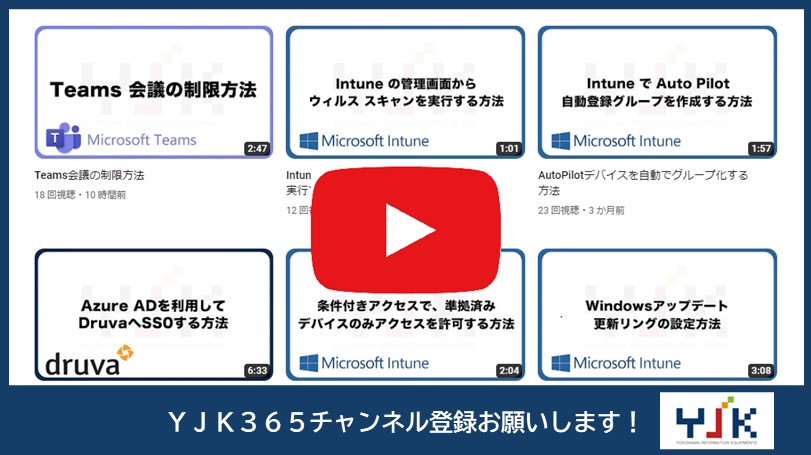こんにちは!市川です!
IT管理者の皆さん、「既存の電話システムの定期的なメンテナンスが大変」「気軽に設定変更ができなくて困っている」「会社にいる時しか電話ができないのが不便」などのお悩みはありませんか?
そこで今回は「Microsoft Teams Phone」について、機能や実際に社内でどのように運用しているのかを紹介します。
Microsoft Teams Phoneを使用することで、会社、自宅、どこにいても電話ができ、電話システムの管理や設定の手間を大幅に軽減できます。
また、通話中の音声をテキスト変換して通話記録を社内で共有することも可能です。
ユーザー単位の利用となり、導入後も簡単にリソースを追加・削除することができるのも安心です。ぜひご参考ください!
・従来の電話システム

・Microsoft Teams Phoneを活用した電話システム

目次
- 1.Microsoft Teams Phoneとは?
- 2.Microsoft Teams Phoneの機能
- -通話中・着信履歴内の機能
- -ボイスメッセージ
- -連絡先管理
- -転送設定
- -通話記録
- 3.Microsoft Teams Phoneを活用した社内での運用方法
1.Microsoft Teams Phoneとは?
Microsoft Teams Phoneとは、Microsoft Teamsに統合されたクラウドベースの電話システムです。音声通話とビデオ通話を統合し、会社、自宅、どこにいても電話ができます。組織のニーズに合わせて通話プランを選択し、導入することができます。
(Microsoft 公開情報:Microsoft Teams 電話 | Microsoft Teams)
2.Microsoft Teams Phoneの機能
それでは実際に、Teams Phoneの機能を紹介します。
Teamsの機能については、別ブログでも公開しておりますので、ぜひご参考ください。
最低限知っておきたいTeamsの機能 | yjk365
通話中・着信履歴内の機能
1.Microsoft Teams を開き、「通話」をクリックします。
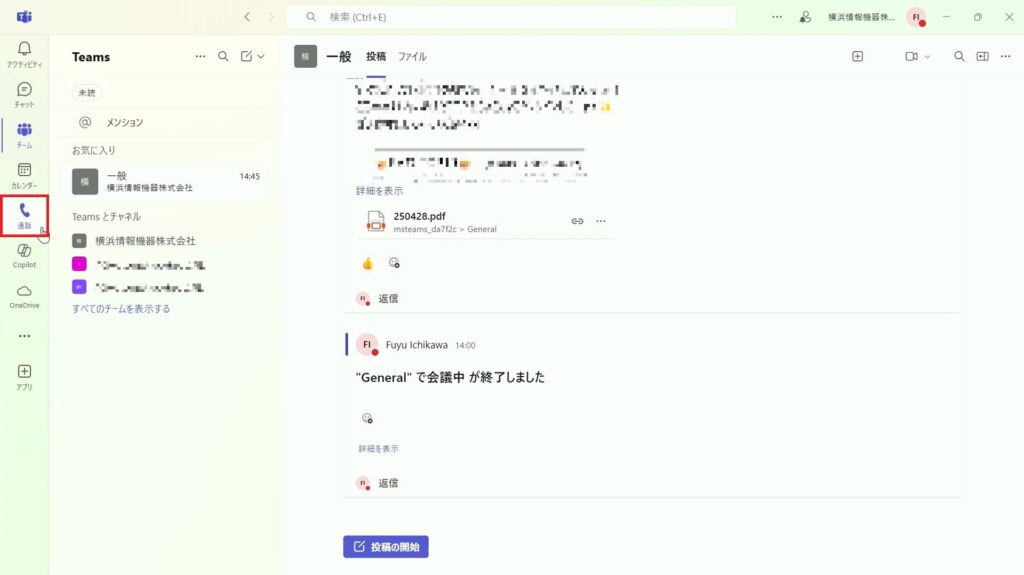
2.着信・発信などの通話履歴が一覧で表示されます。
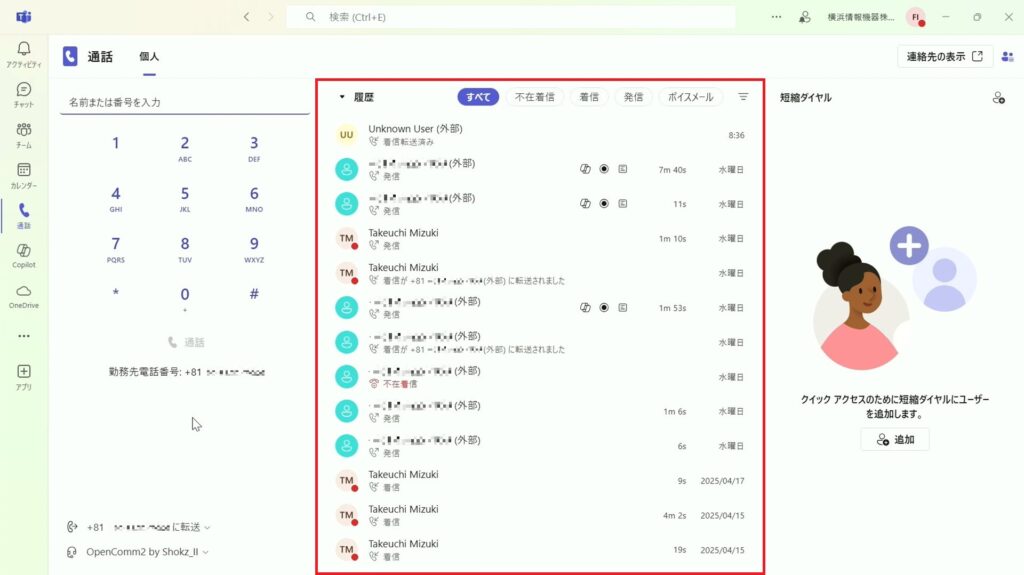
3.「…」から、簡単に「連絡先追加」や「短縮ダイヤルへの追加」ができます。
※社外の人からの着信では、ブロックすることも可能です。ブロック後の表示はこちら
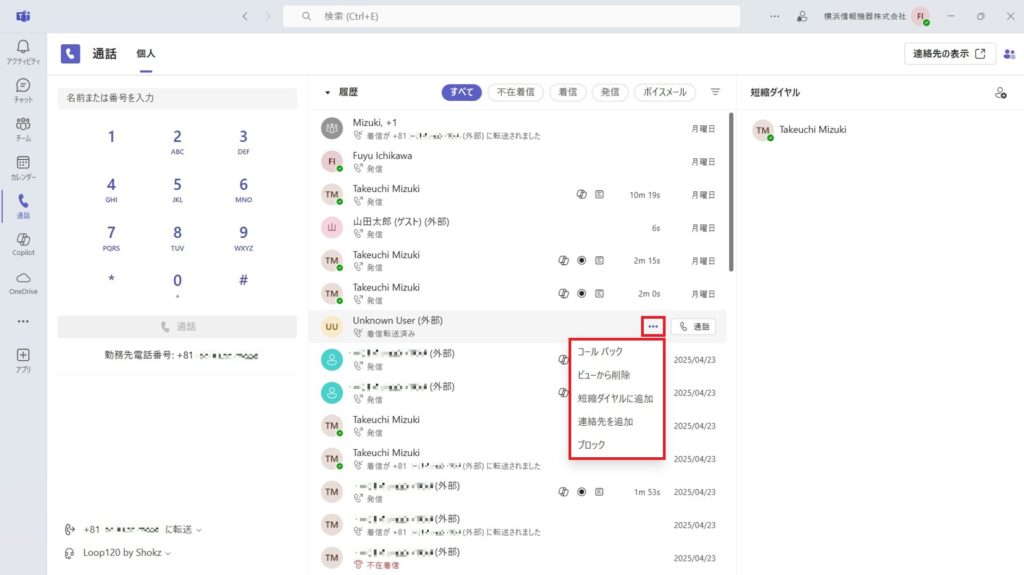
4.社内の人からの着信では、「…」から、「チャット」を選択し、すぐにチャットでやり取りすることもできます。
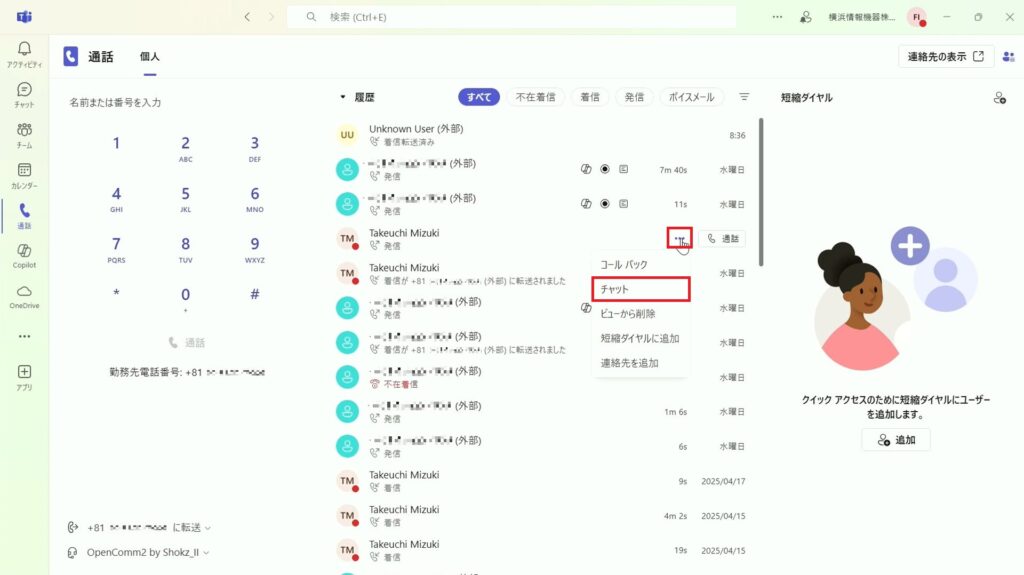
5.アイコンにカーソルを合わせると、着信相手の詳細情報を見ることができます。
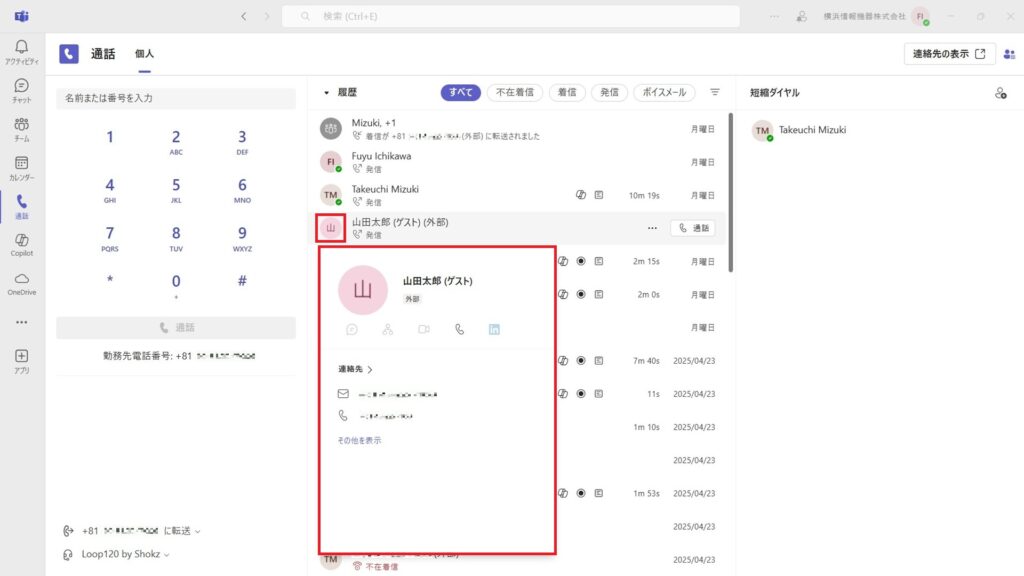
6.社内の人であれば、アクティブ状態を確認することもできます。
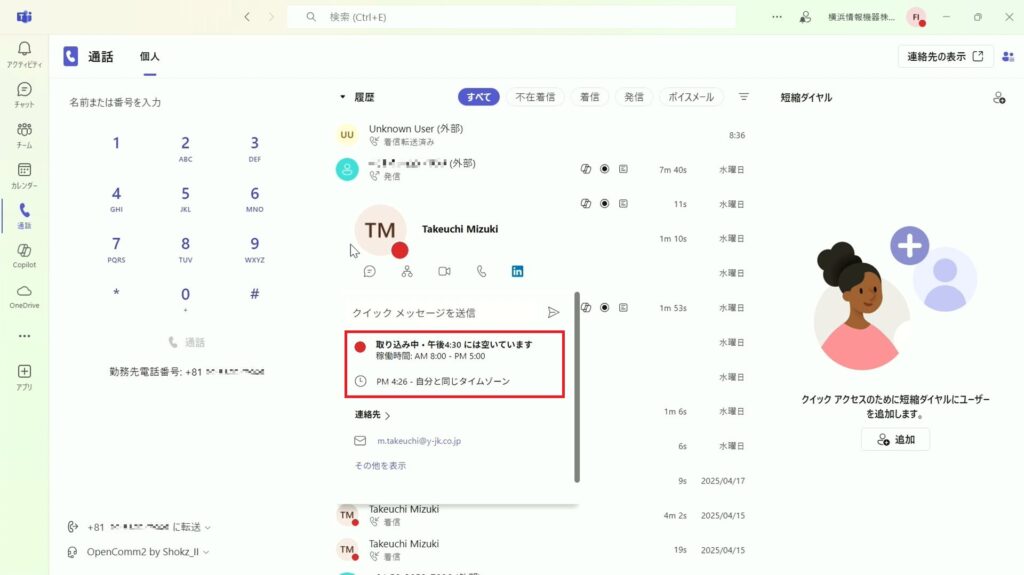
7.連絡先をブロックすると、このように表示されます。
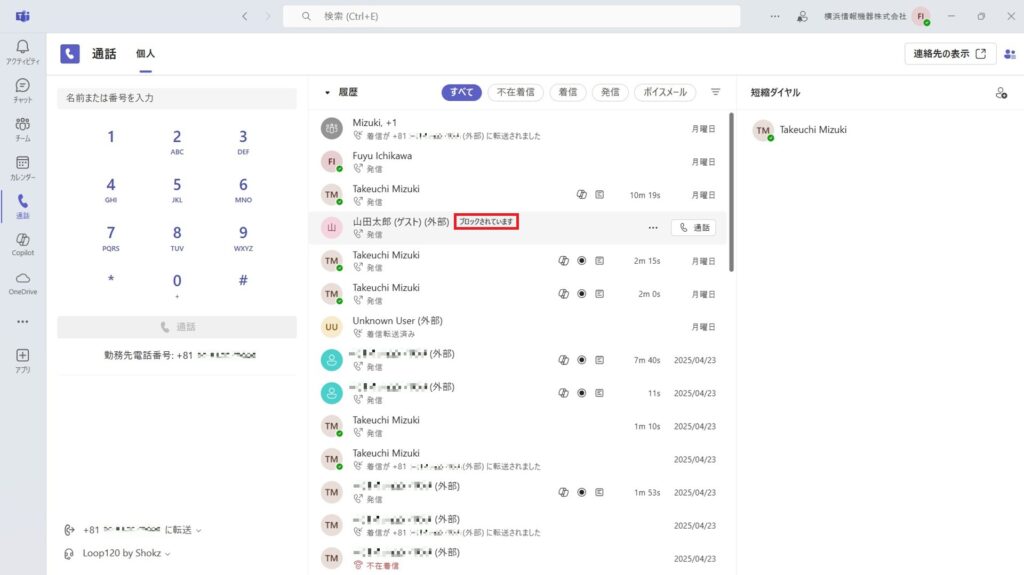
8.「…」から、「ブロックを解除」をクリックすると、簡単にブロックを外すことができます。
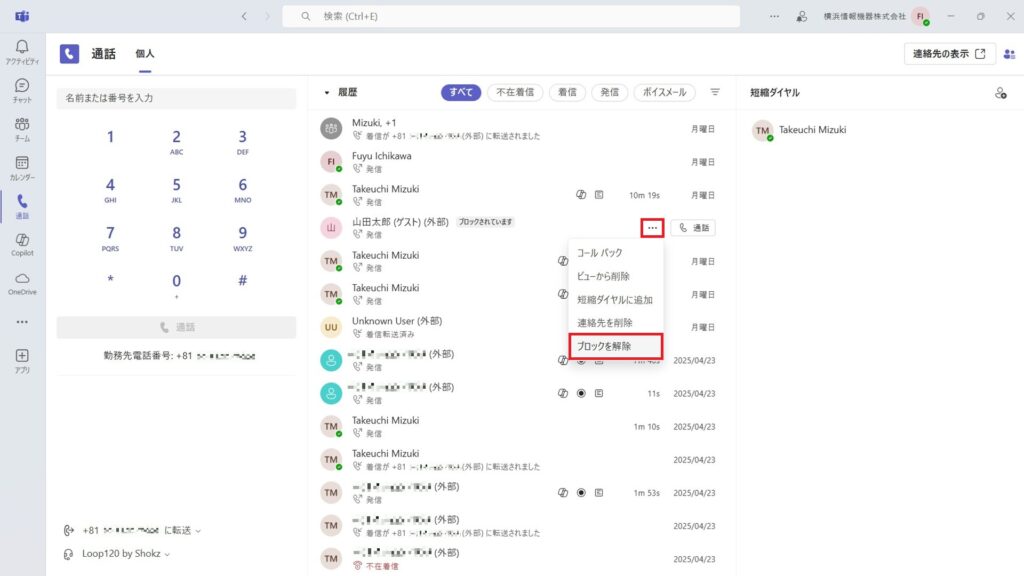
9.「通話」をクリックし、発信します。
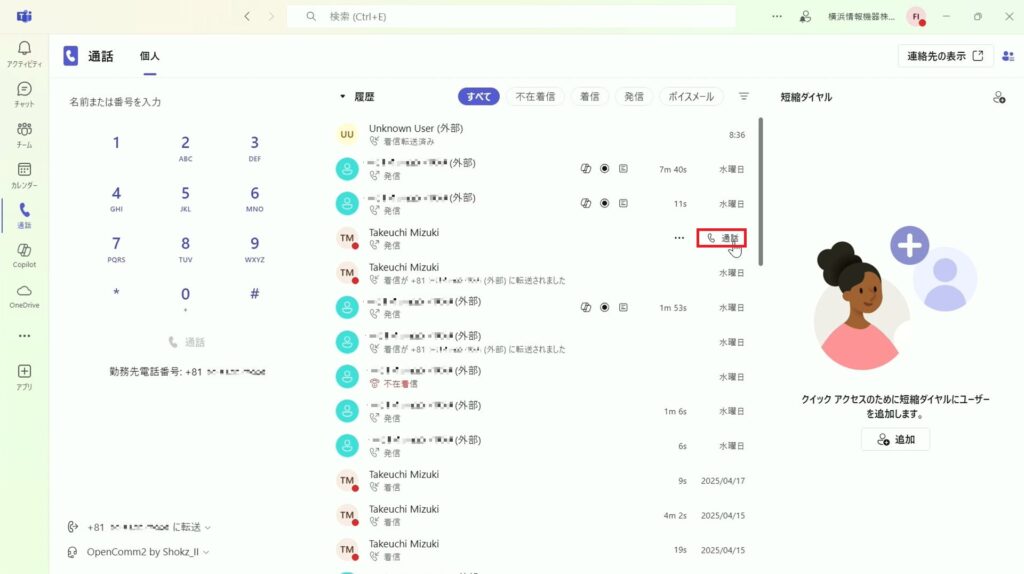
10.発信すると、Teamsの通話画面が表示されます。
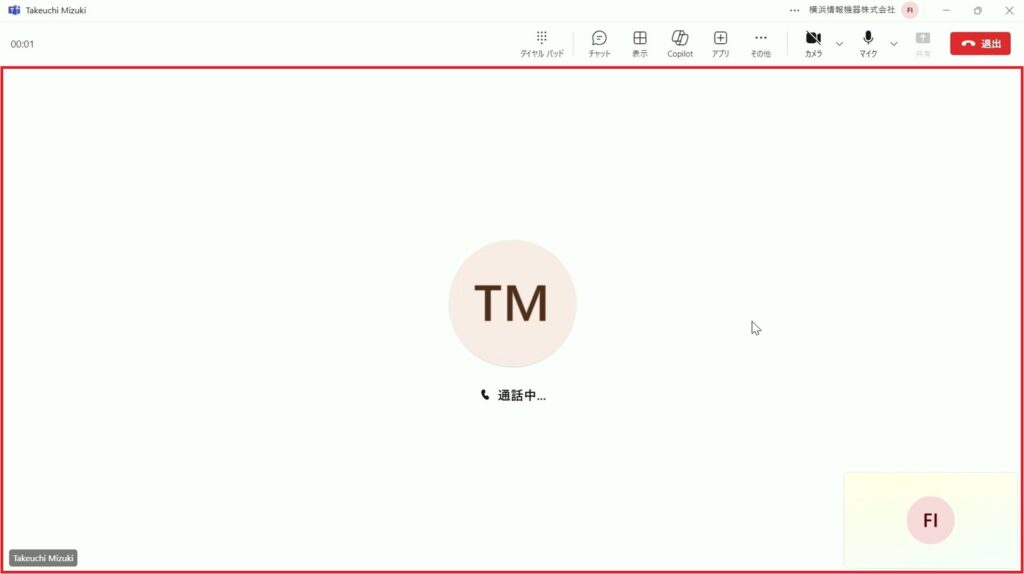
11.通話が始まりました。「その他」をクリックし、「レコーディングと文字起こし」を選択します。
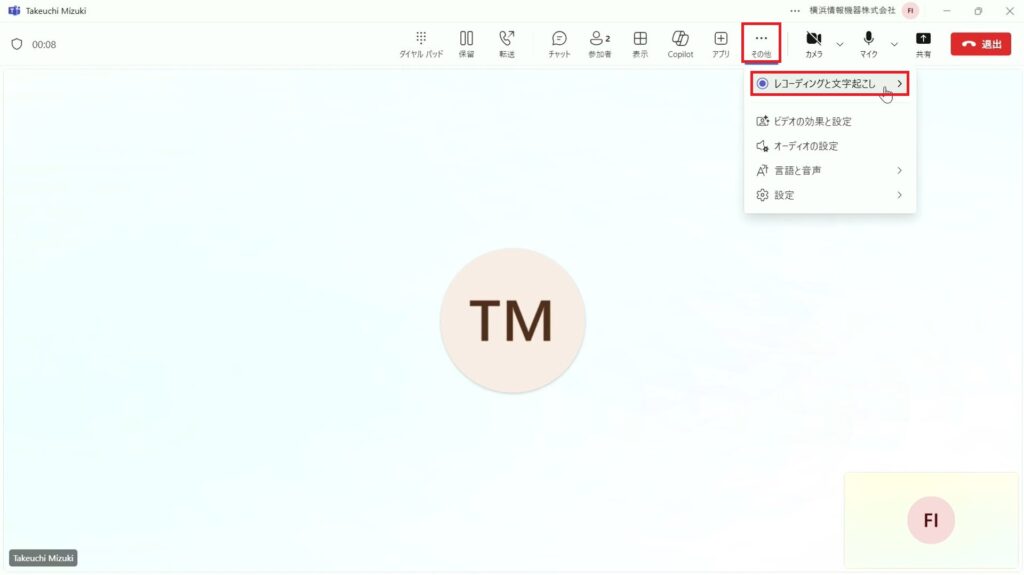
12.「レコーディングを開始」をクリックすると、通話が録画されます。
※会議の音声、ビデオ、画面共有などのすべての内容を録画し、自動的に文字起こしも有効になります。
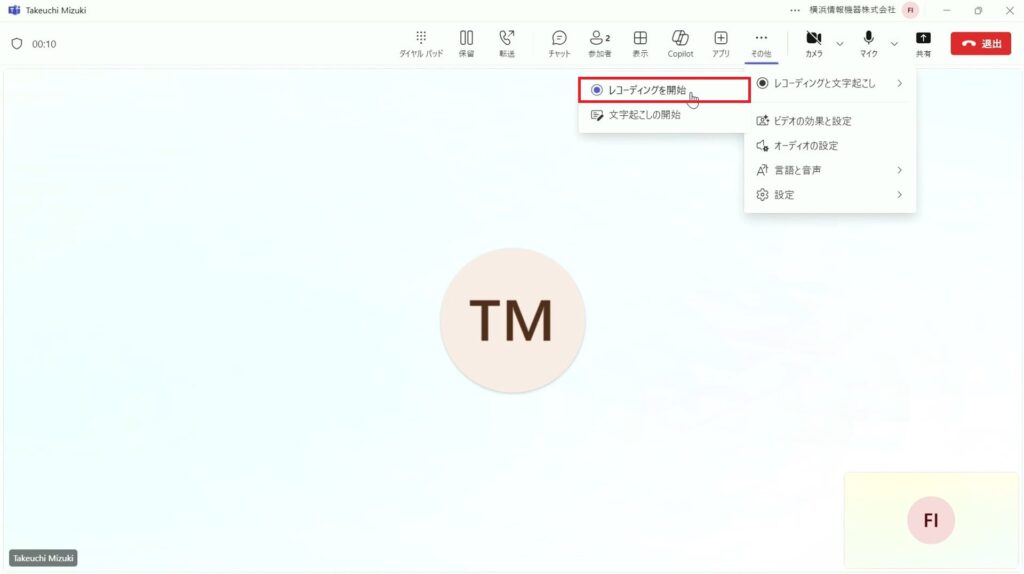
13.「文字起こしの開始」をクリックすると、会議中の音声をリアルタイムでテキストに変換します。
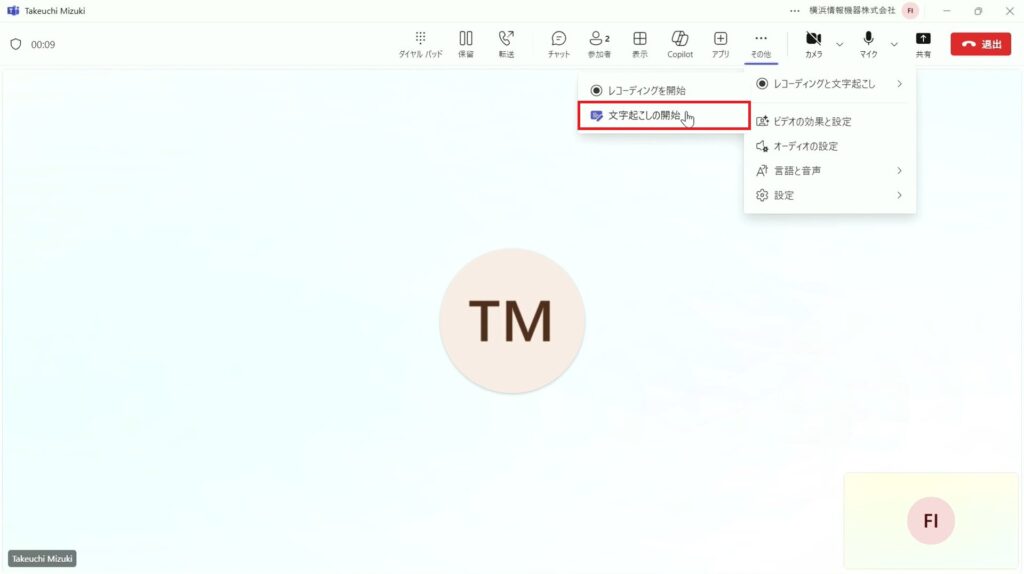
14.レコーディングや文字起こしが開始されると、画面右側にトランスクリプトが表示されます。
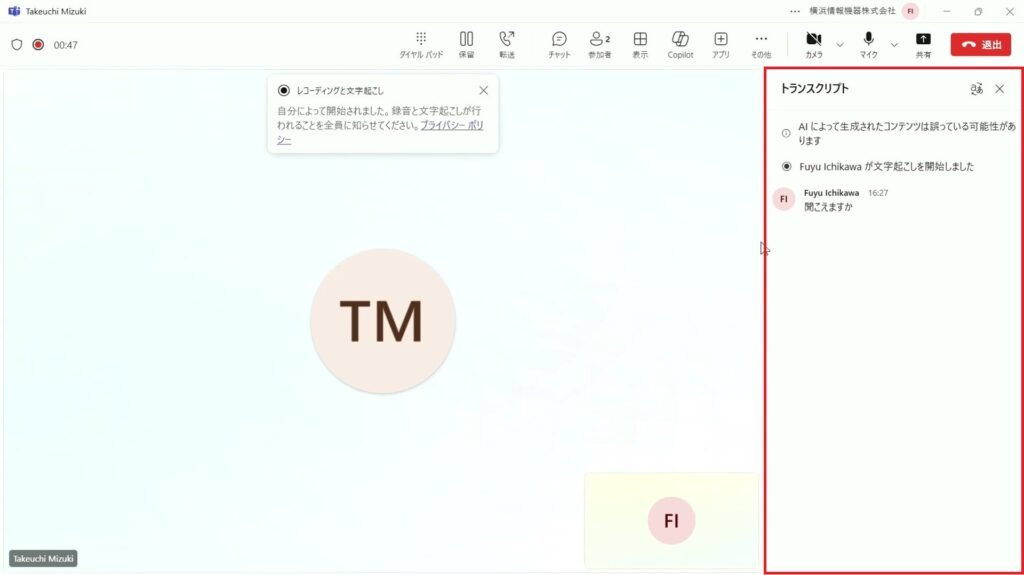
15.「その他」から「言語と音声」を選択し「ライブ キャプションを表示する」をクリックします。
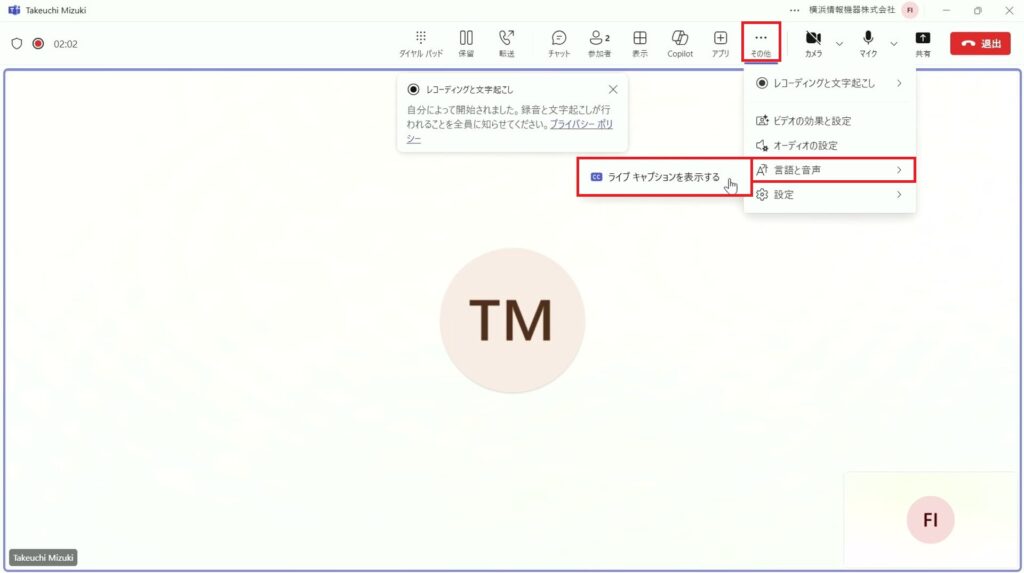
16.文字起こしなどとは別に、音声がリアルタイムで字幕として表示されます。
※電話で相手の声が聞き取りづらい場合などにも便利な機能です。
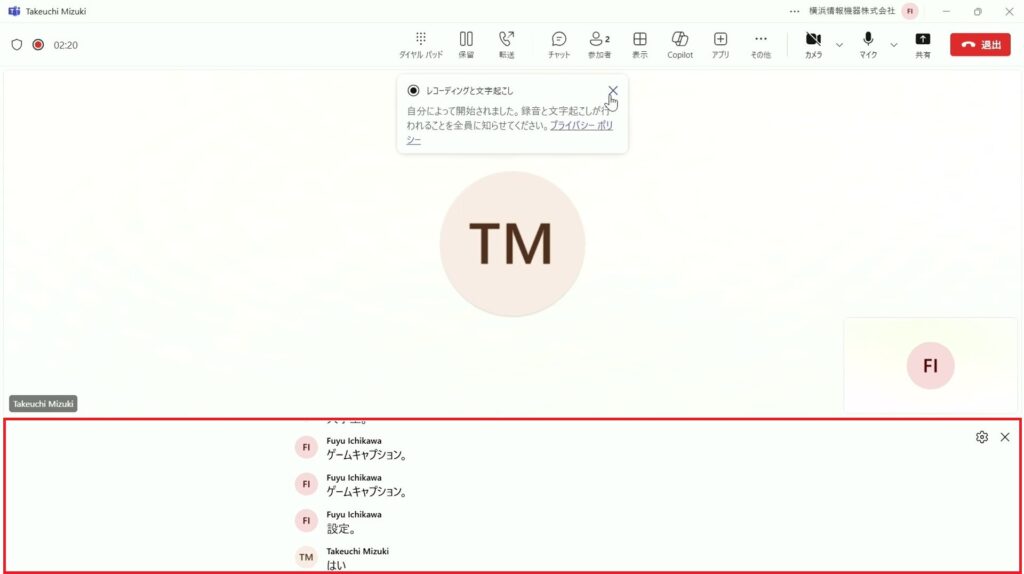
17.ほかにもさまざまな機能が使用できます。「共有」をクリックし、共有したい画面を選択します。
※「画面」から選ぶと画面全体、「ウィンドウ」から選ぶと特定のウィンドウのみを共有します。
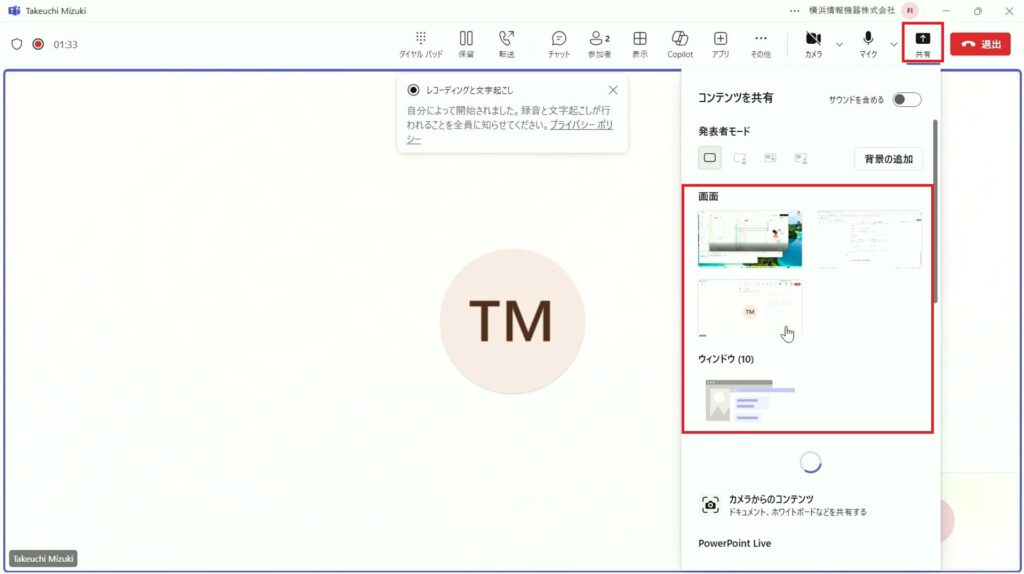
18.選択した画面全体が共有されました。会議画面は縮小されていますが、右上の「最大化マーク」をクリックすると全体で表示されます。
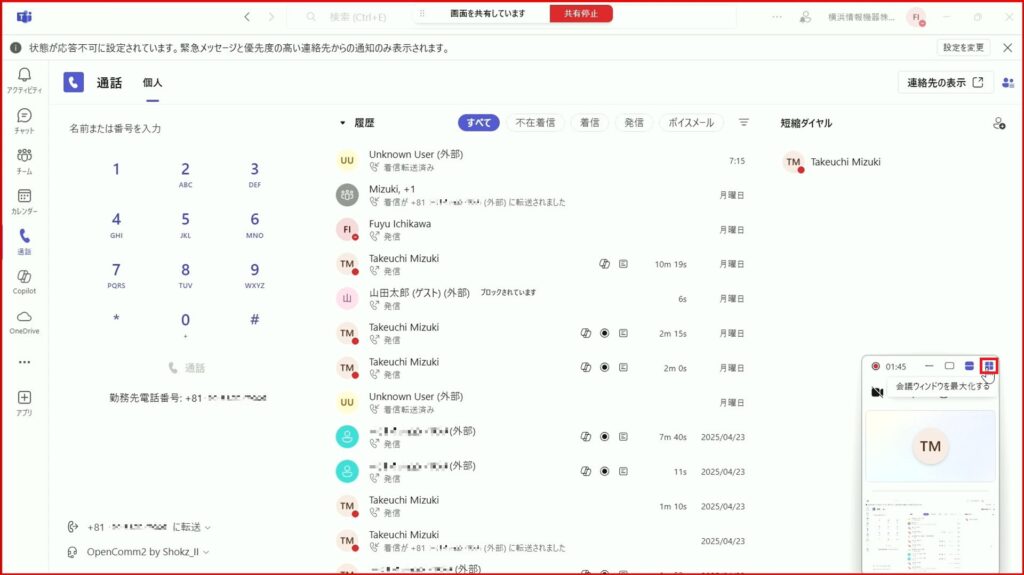
19.「共有を停止」をクリックすると、画面共有が終了します。
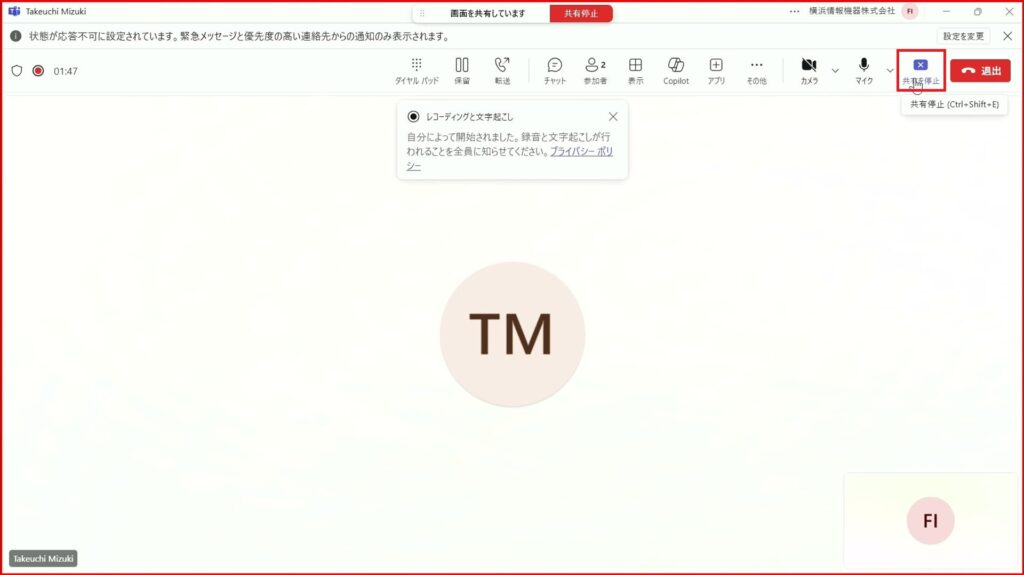
20.「Copilot」をクリックすると、画面右側にCopilotが表示されます。
※Copilotを使用するにはライセンスが必要です。
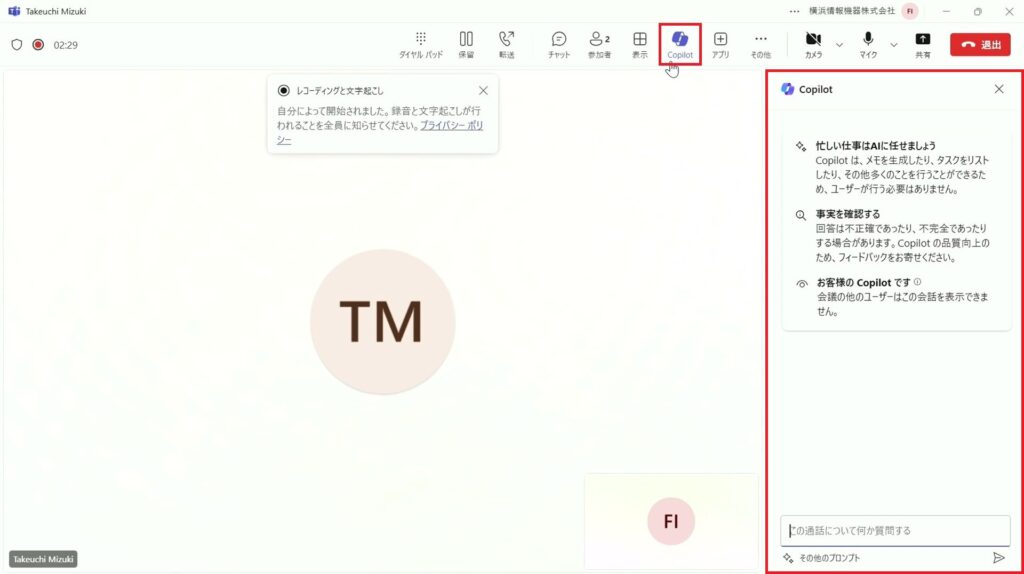
21.「その他のプロンプト」をクリックすると、プロンプトの候補が表示されます。

22.プロンプトを使用して、会議中に通話の要約やメモの生成が可能です。
※通話相手に、生成の履歴などは公開されませんのでご安心ください。
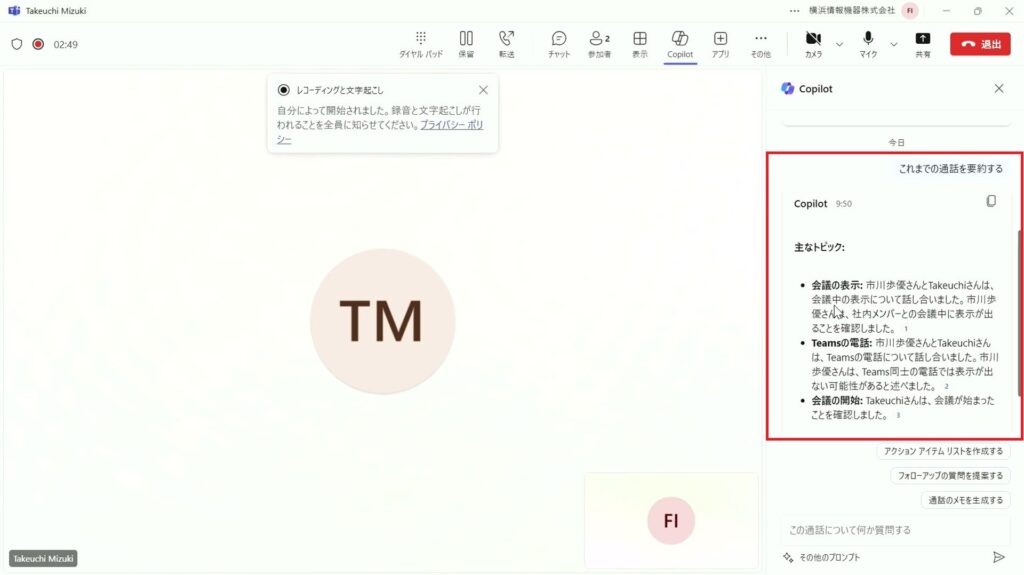
23.「参加者」をクリックすると、会議に参加しているメンバーが一覧で表示されます。
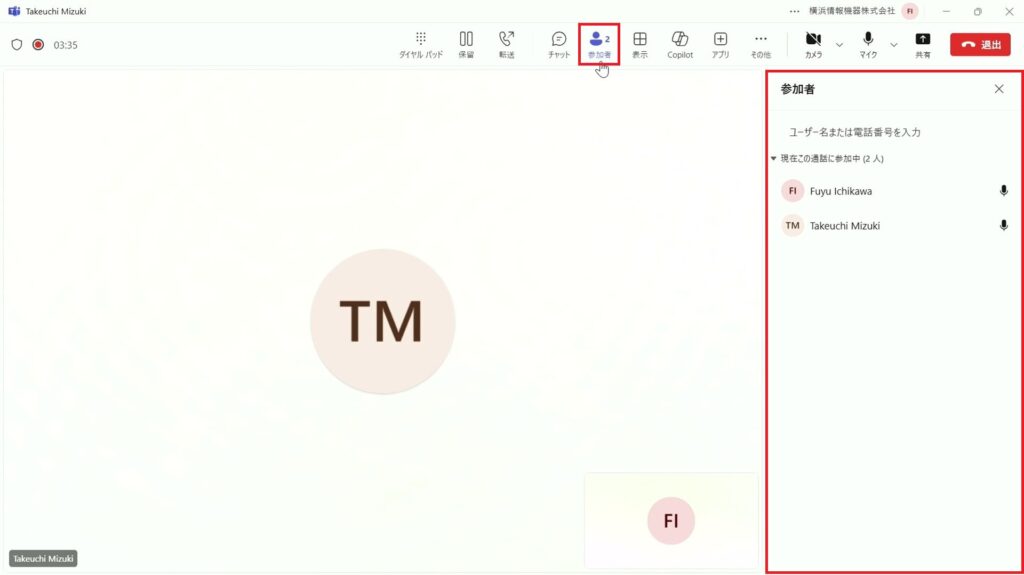
24.「チャット」をクリックすると、会議内にチャットでやり取りできます。
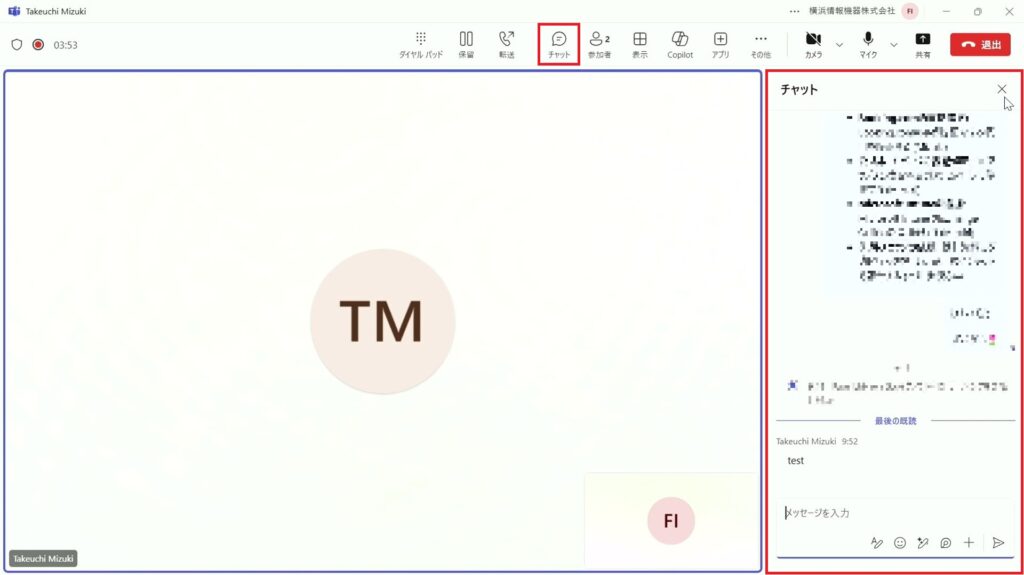
25.「保留」をクリックすると、通話相手に音楽が流れこちらの声はミュートされます。
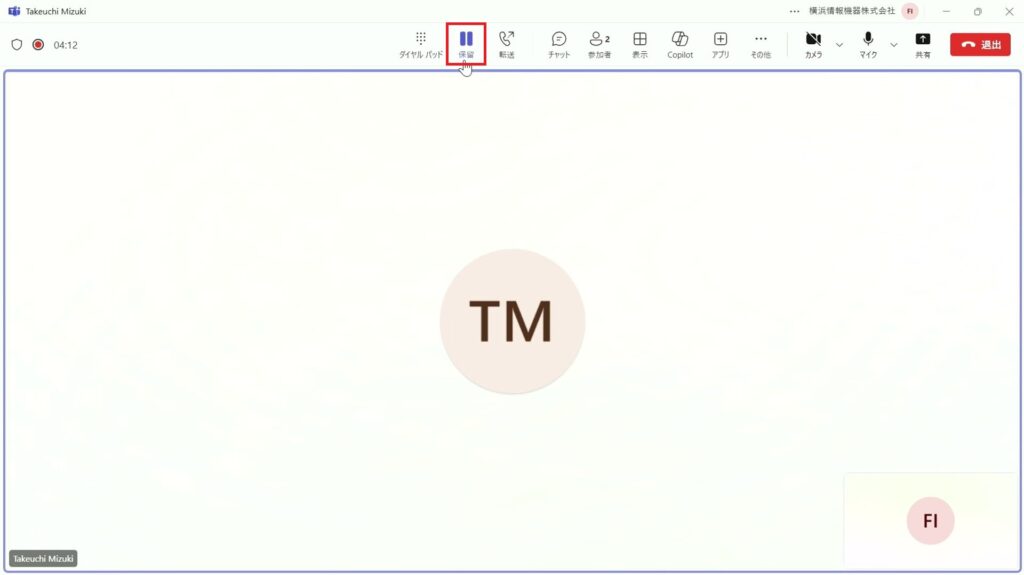
26.保留中は以下のような画面が表示されます。「再開」をクリックすると、通話が再開されます。
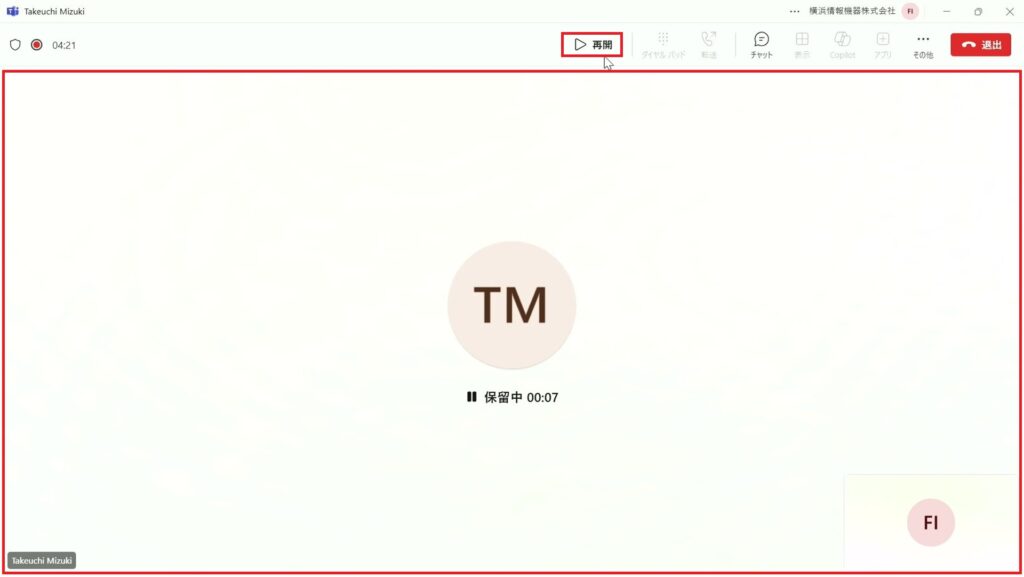
27.「転送」をクリックすると、「転送」と「相談して転送」が選択できます。
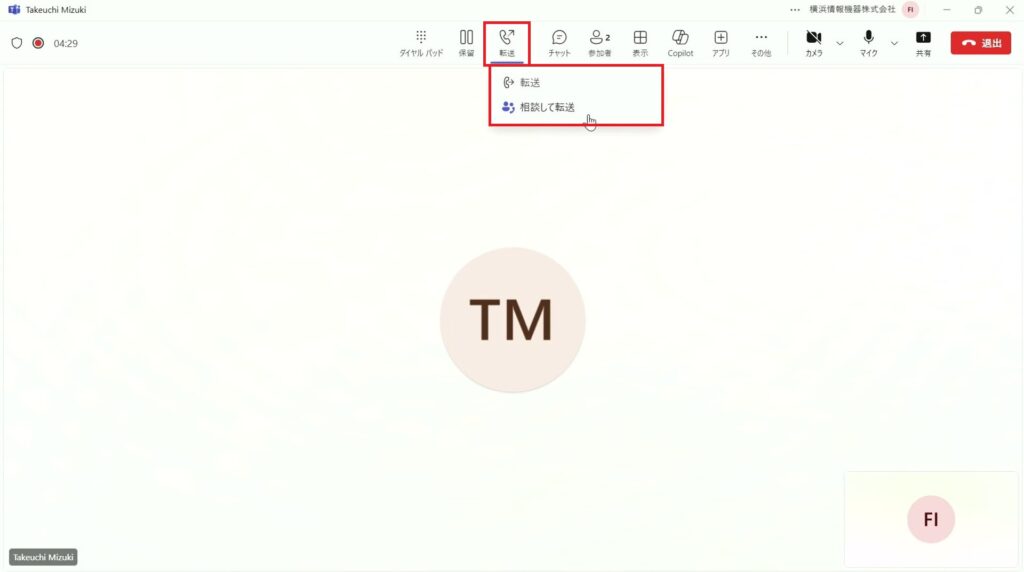
28.「相談して転送」をクリックすると、相談したいユーザーに電話をかけることができます。
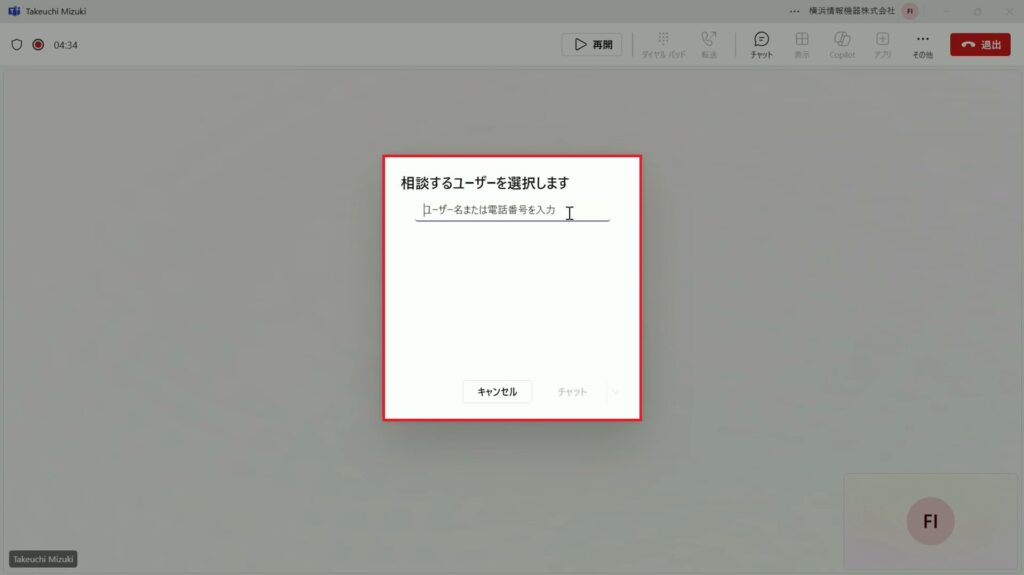
29.電話番号を入力し、「相談」をクリックします。
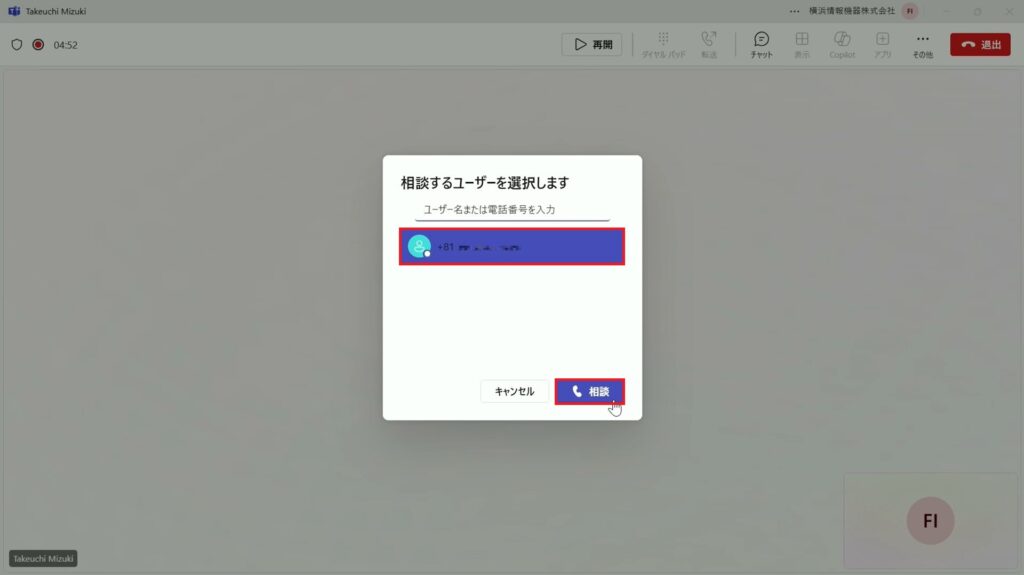
30.別のタブにて会議が開かれ、相談先のユーザーと電話がつながりました。通話を終了するには「退出」をクリックします。
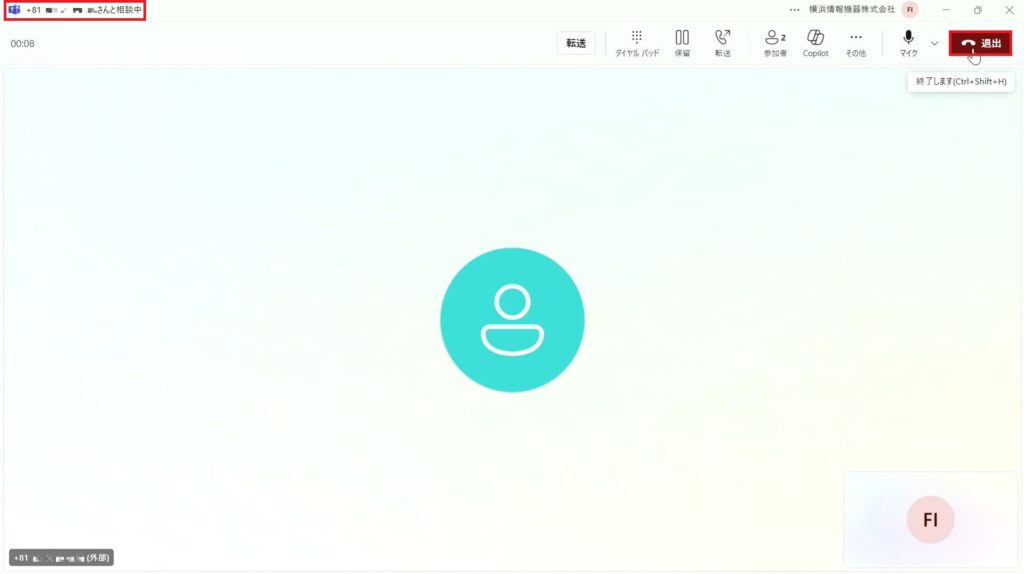
31.「再開」をクリックし、通話に戻ります。
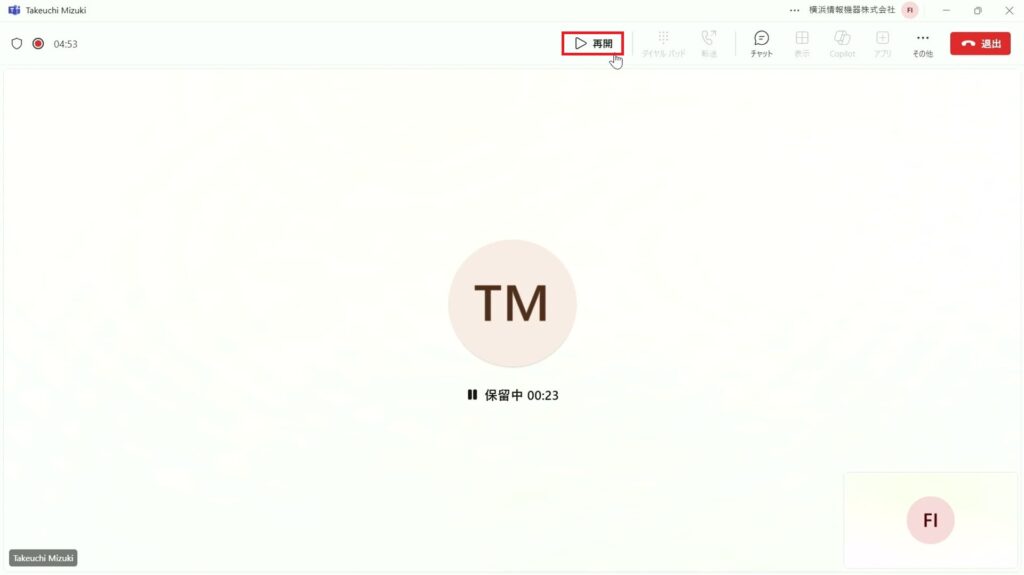
32.「転送」をクリックすると、通話を転送することができます。
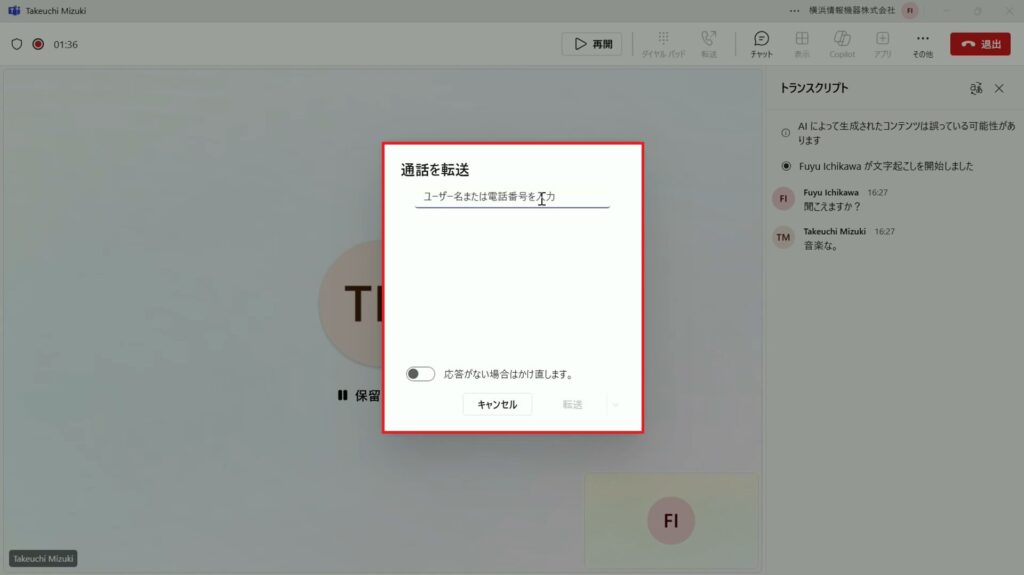
33.電話番号を入力し、「転送」をクリックします。
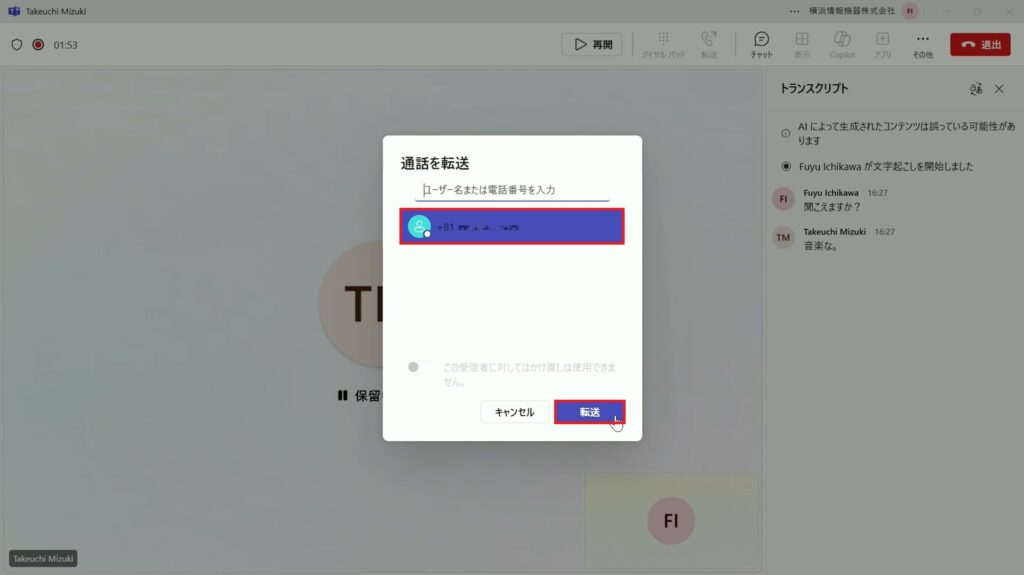
34.転送が無事に完了すると通話は終了します。
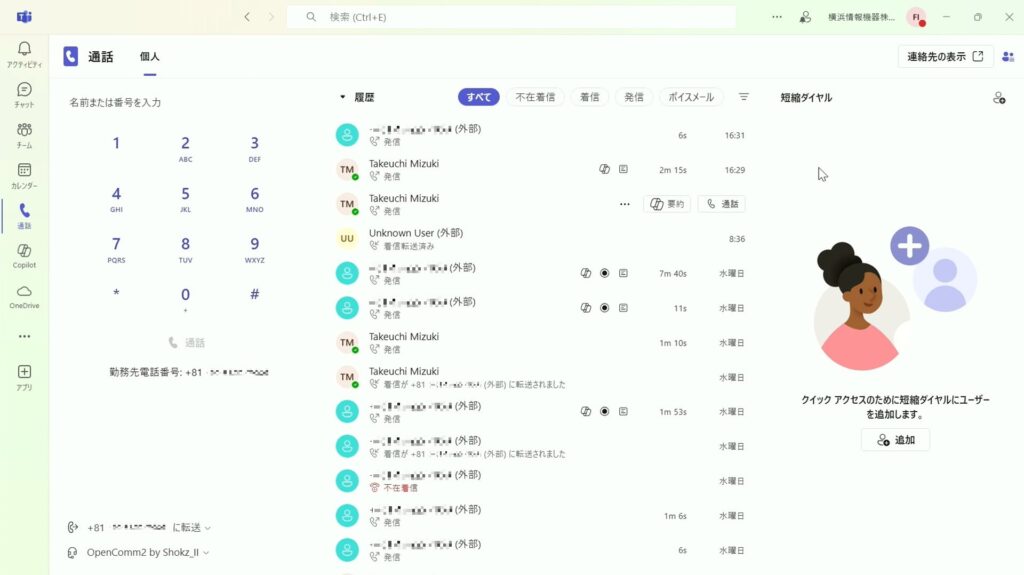
35.「要約」をクリックすると、画面右側にCopilotが表示されます。
※Copilotを使用するにはライセンスが必要です。
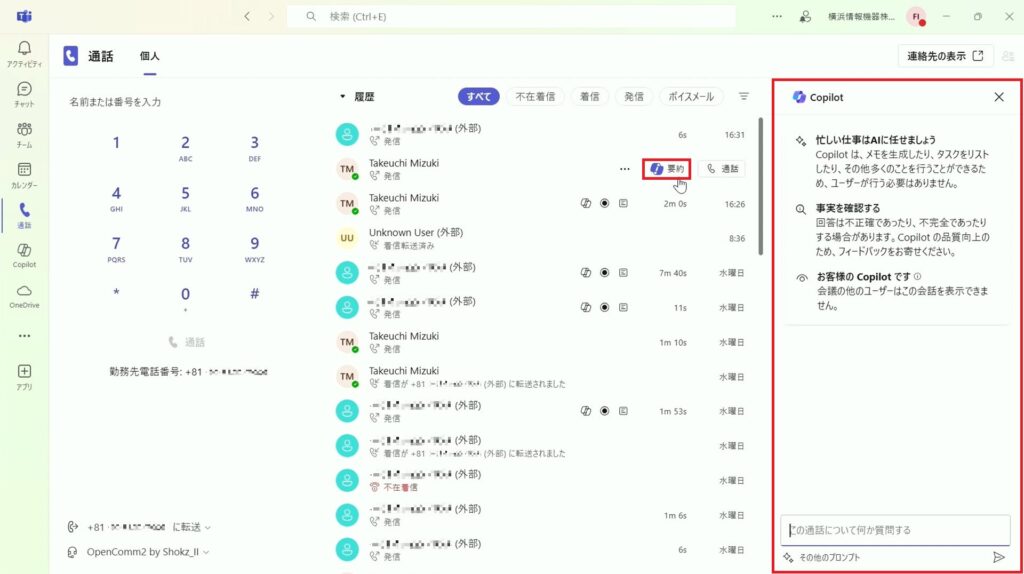
36.プロンプトなどを使用して、通話の要約やメモを生成することができます。
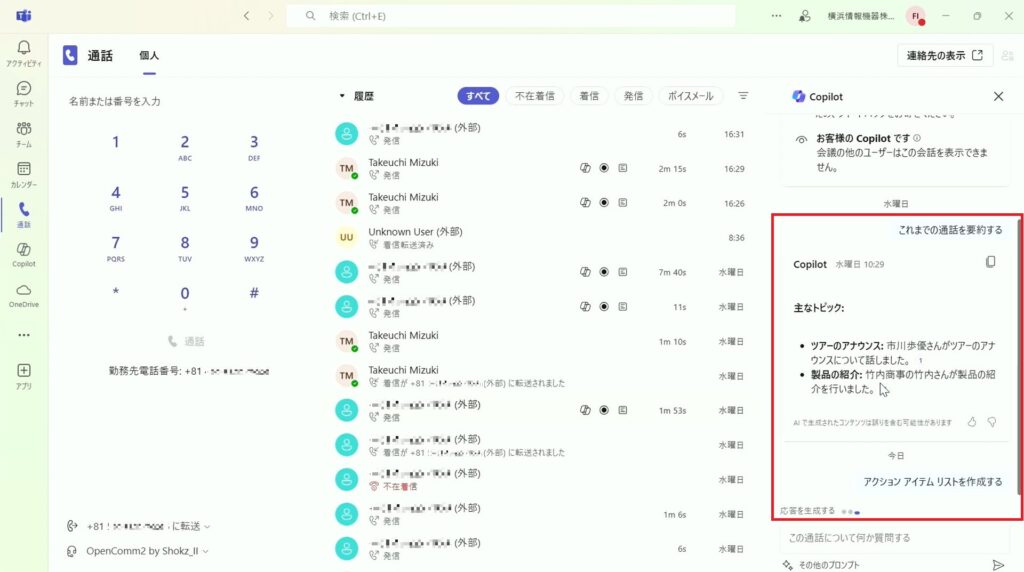
ボイスメッセージ
1.「…」から、「コール バック」をクリックすると、折り返しの電話をかけることができます。
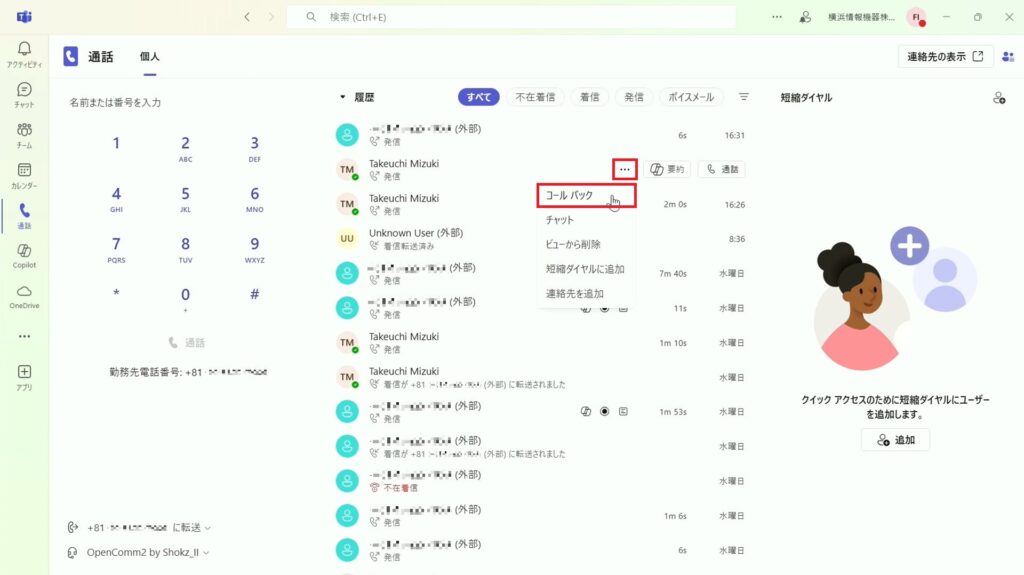
2.通話相手が不在の場合、ボイスメッセージを残すことができます。
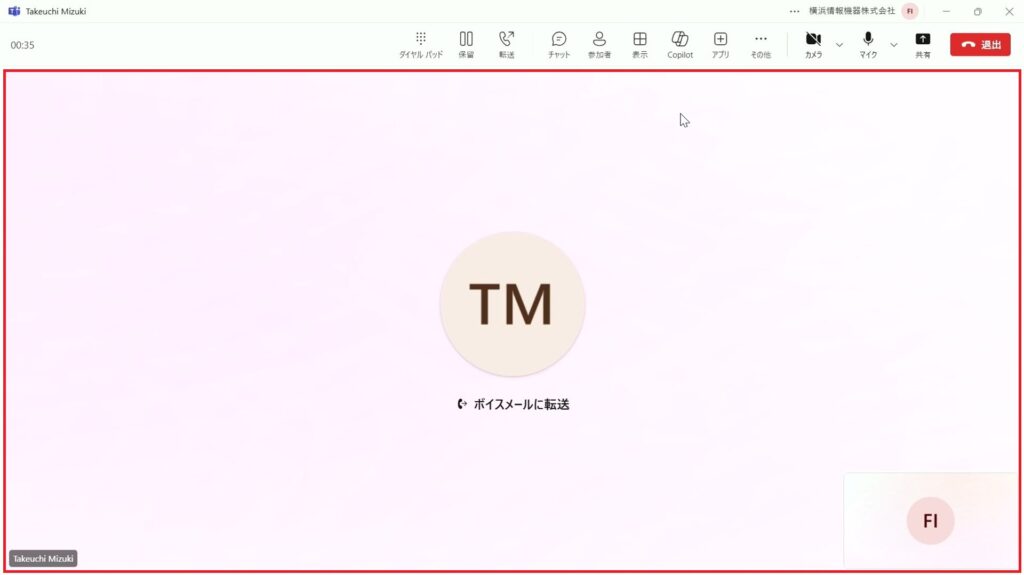
3.少し待つと音声案内が流れ「発信音の後にメッセージを残してください。終了したら電話を切るか、# キーを押してその他のオプションを表示します。」と案内後、機械音が流れます。
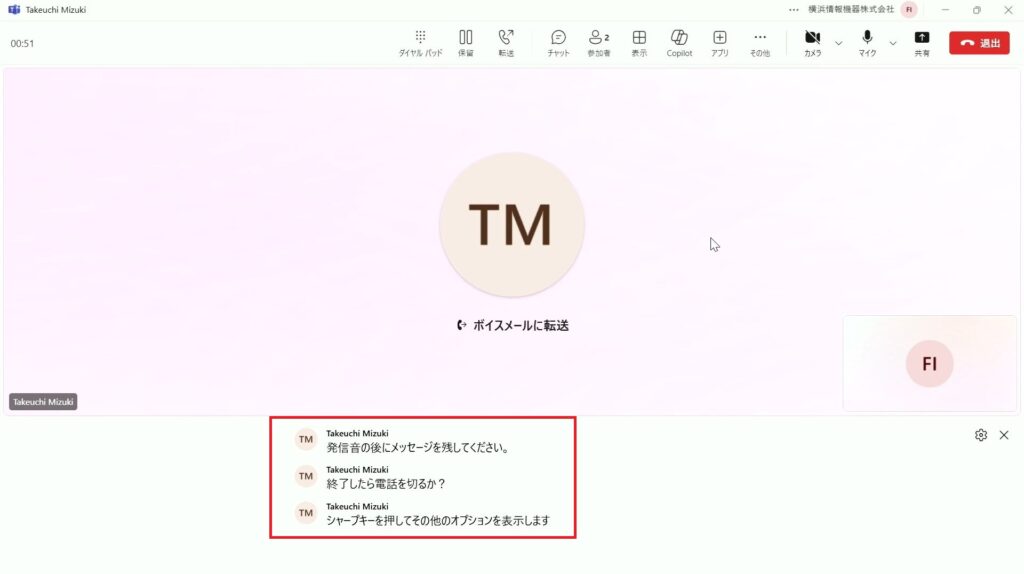
4.機械音が流れたらメッセージを始めます。メッセージの録音が終了したら「退出」をクリックし、電話を切ります。
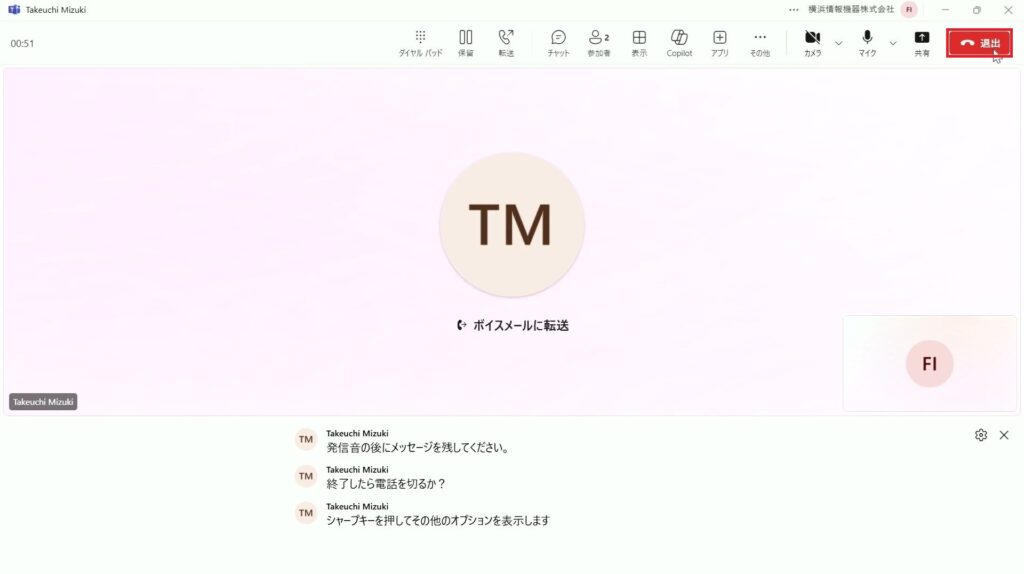
5.その他のオプションを表示するには、「ダイヤル パッド」をクリックします。
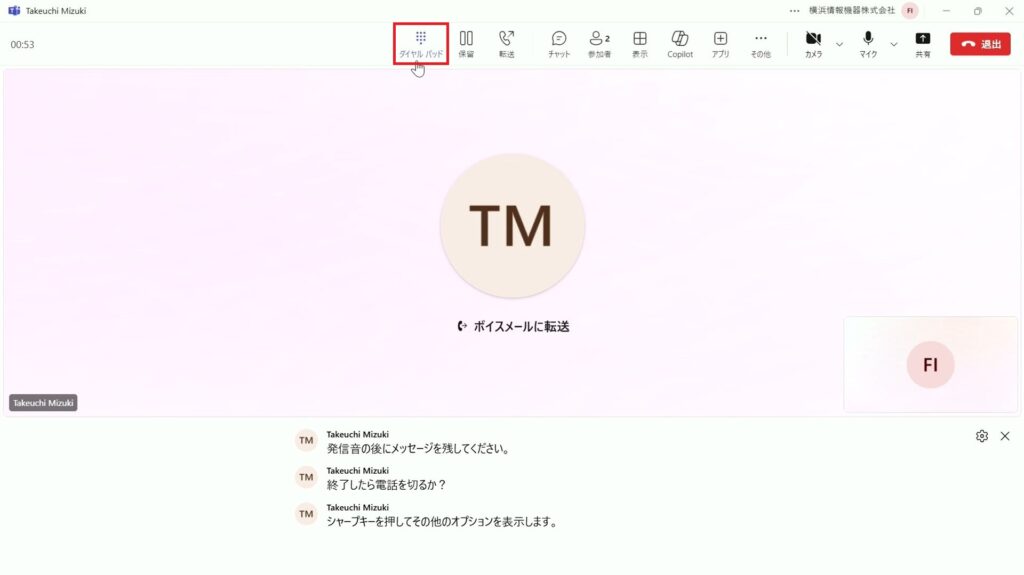
6.「# キー」を押すと、複数の選択肢が音声案内で流れます。
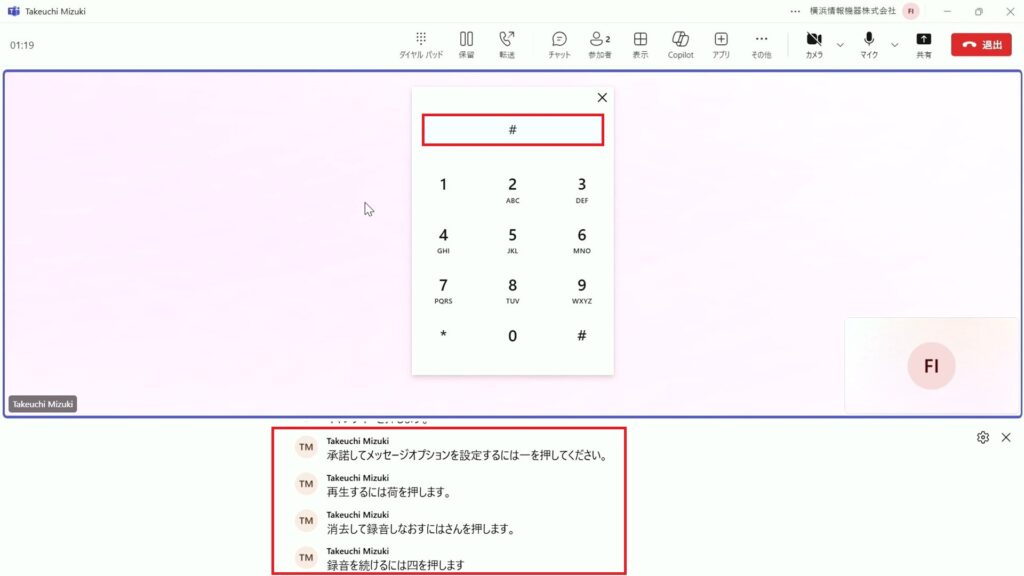
※選択肢は以下の通りです。
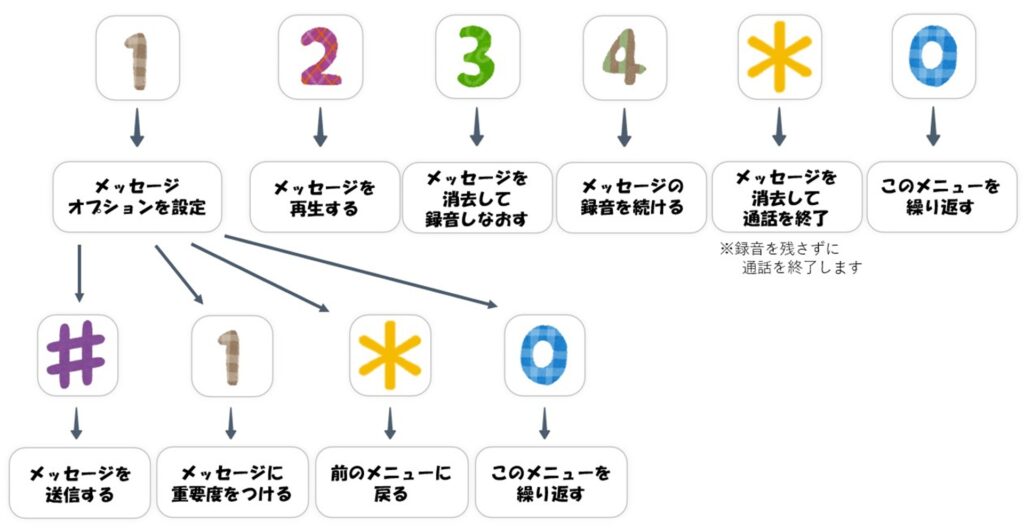
7.通話相手には、以下のように不在着信の表示がされています。
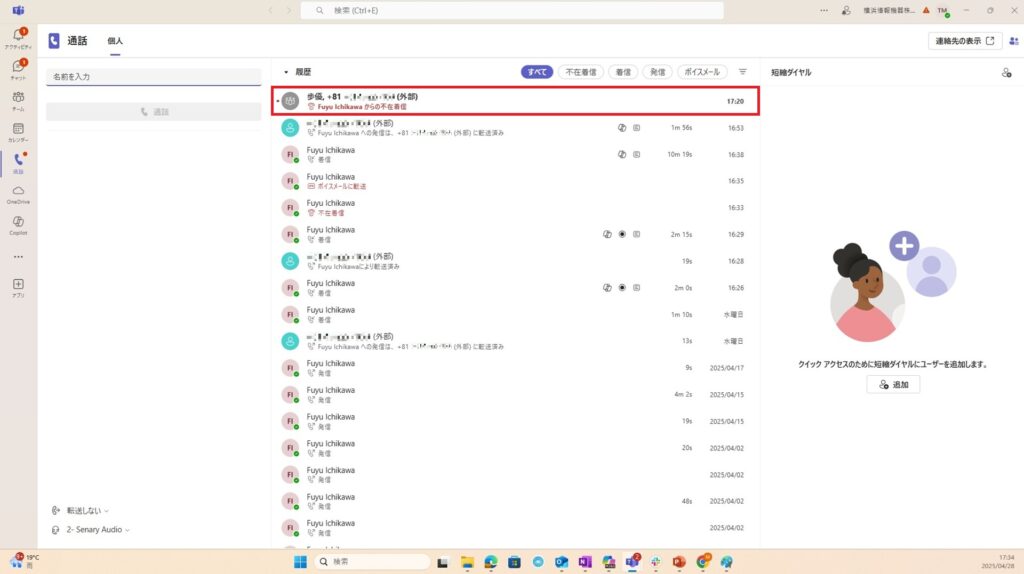
8.ボイスメッセージを残した場合は、以下のように表示され、通話相手は「ボイスメール」などから確認することができます。
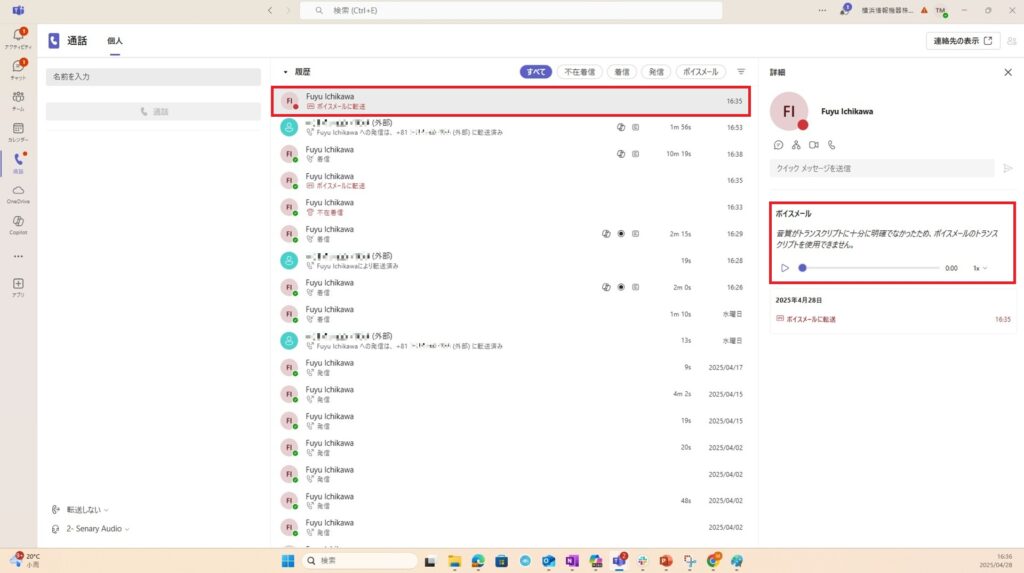
連絡先管理
短縮ダイヤル
短縮ダイヤルは、Teamsで通話を開くとすぐに画面右側に表示されます。よく通話する相手などは、短縮ダイヤルに追加しておくと便利です。
1.「…」から、「短縮ダイヤルに追加」をクリックします。
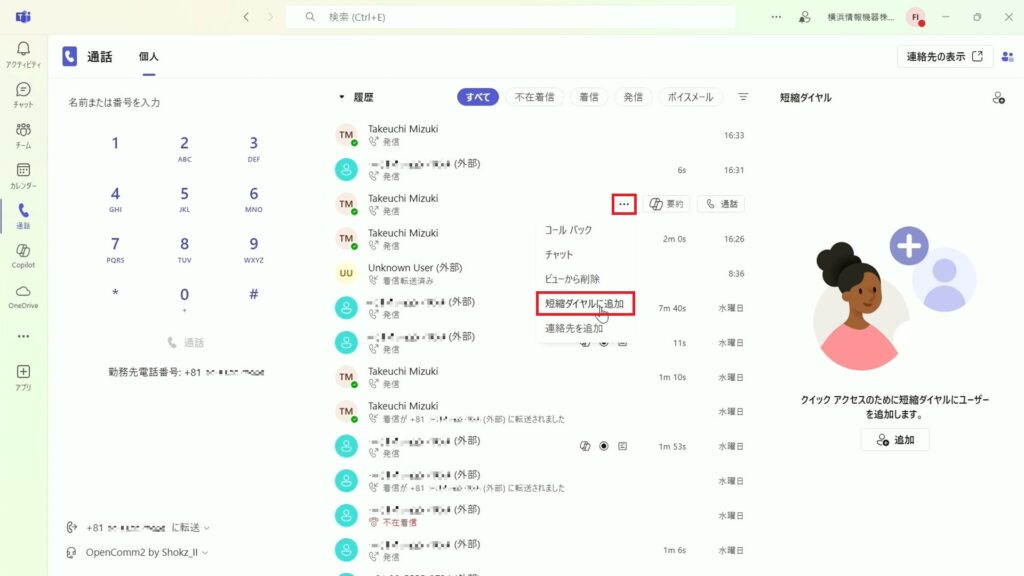
2.必要な情報を入力し、「保存」をクリックします。
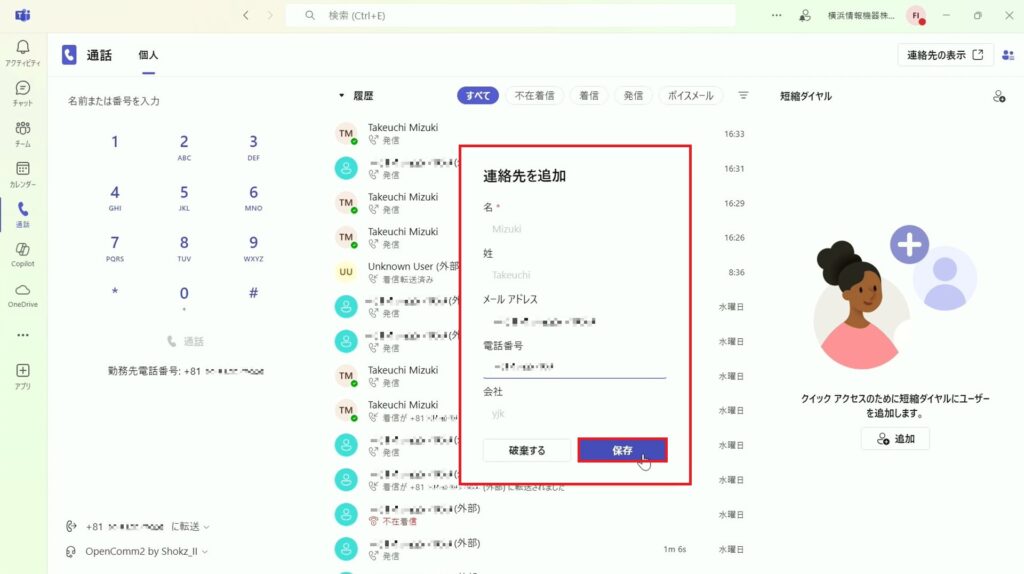
3.連絡先は、画面右上の「連絡先の表示」から確認できます。
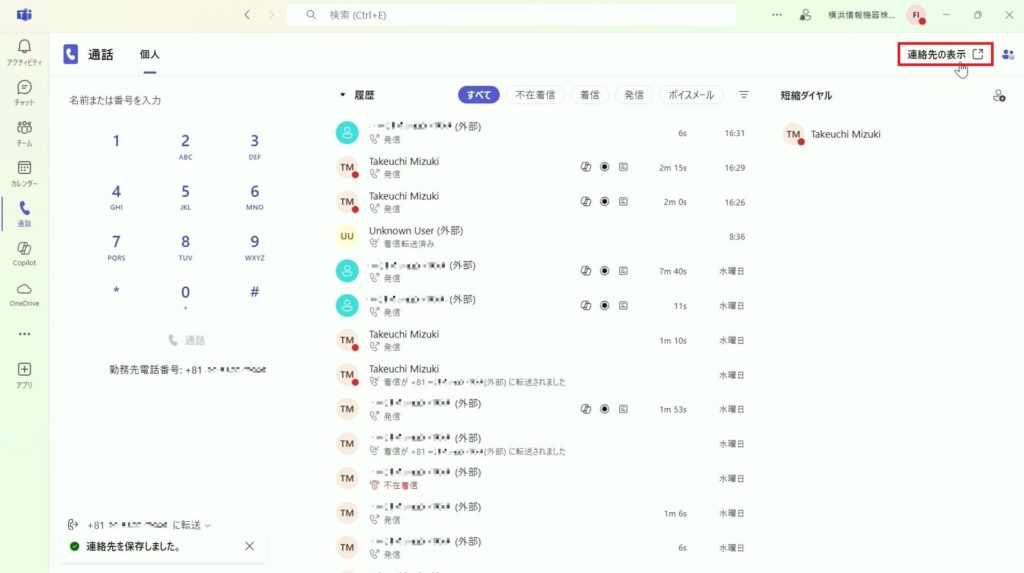
4.「追加ボタン」からも、連絡先を追加することができます。
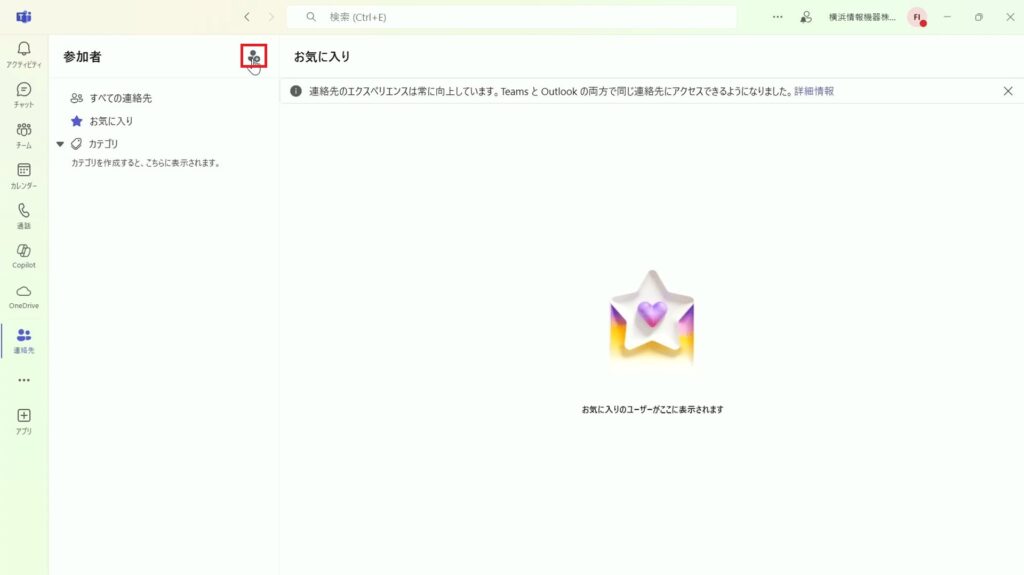
5.名前や電話番号を入力し、「追加」をクリックします。
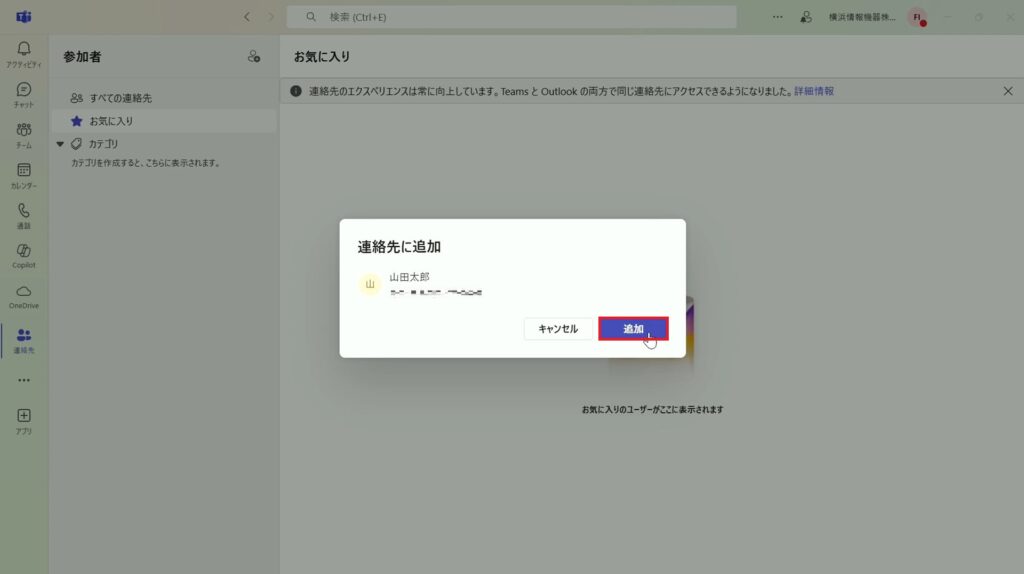
6.必要な情報を入力し、「保存」をクリックします。
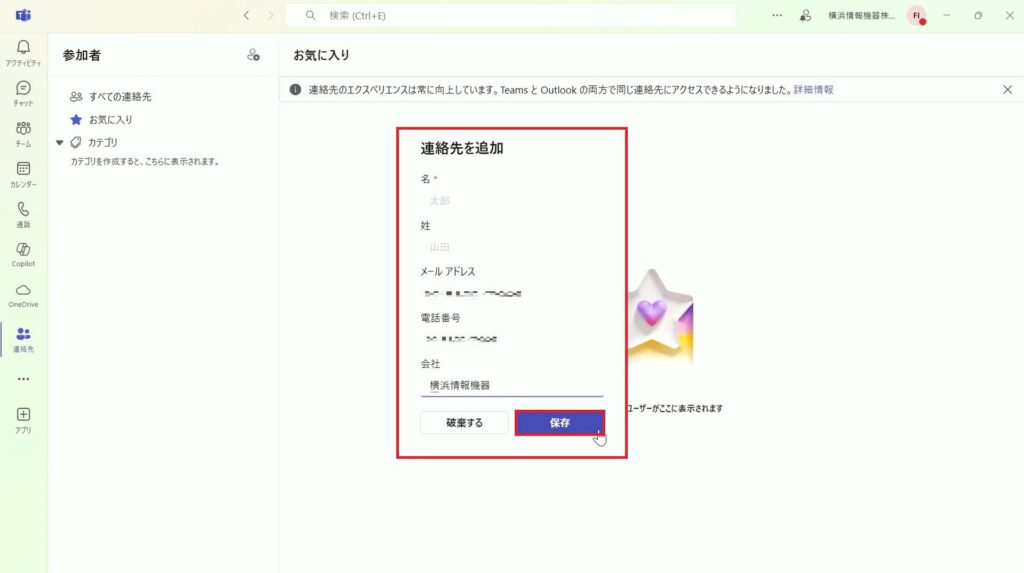
7.連絡先が追加されました。
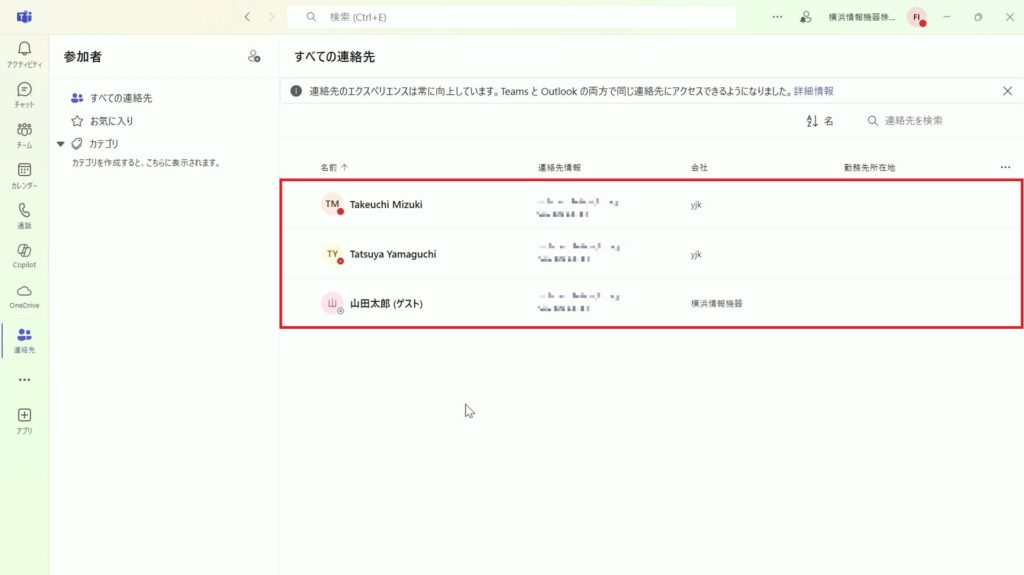
8.「…」から、「お気に入りに追加」をクリックします。
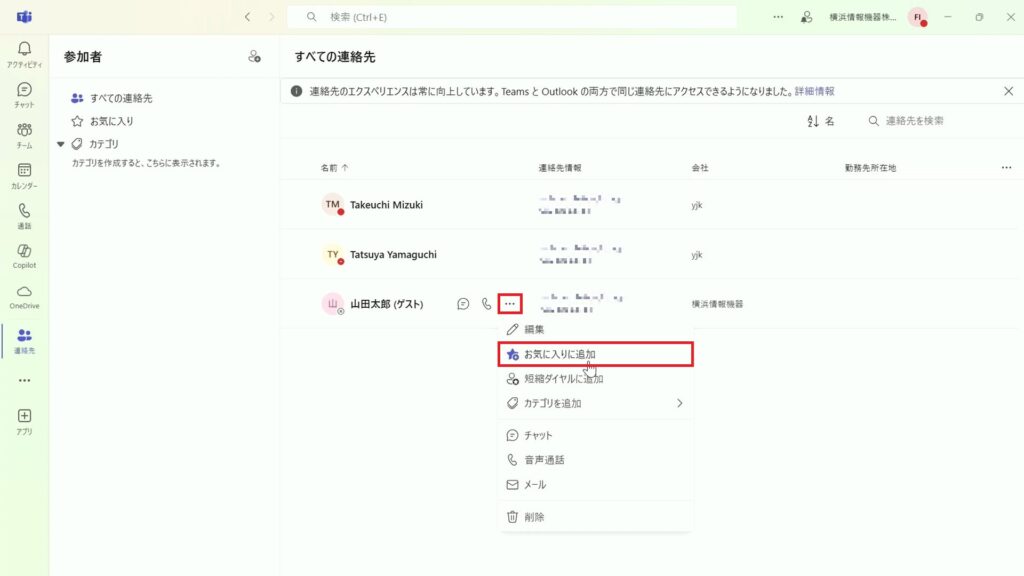
9.「お気に入り」のタブにて、お気に入りしたユーザーが一覧表示されます。
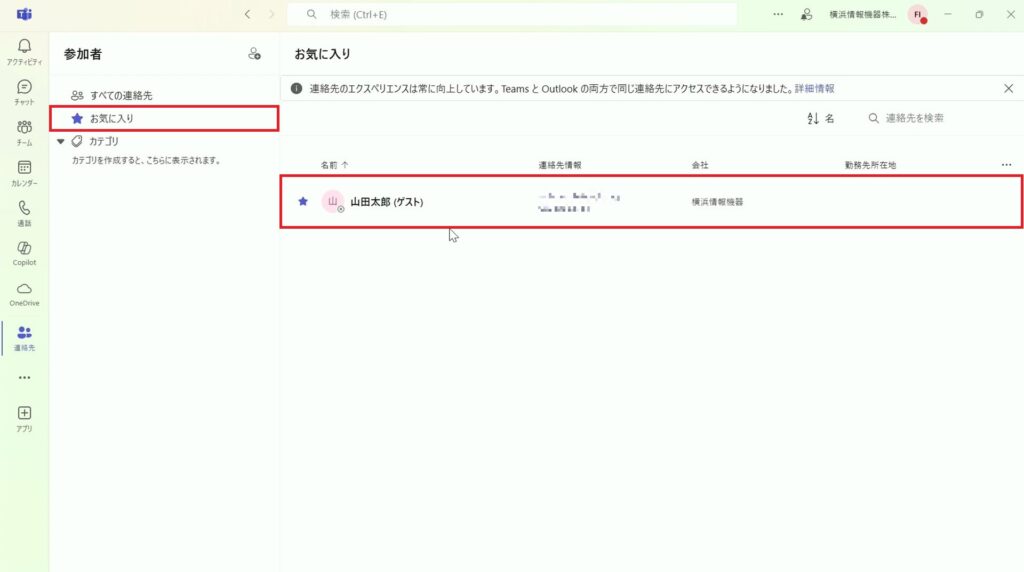
10.「…」から、「カテゴリを追加」をクリックします。
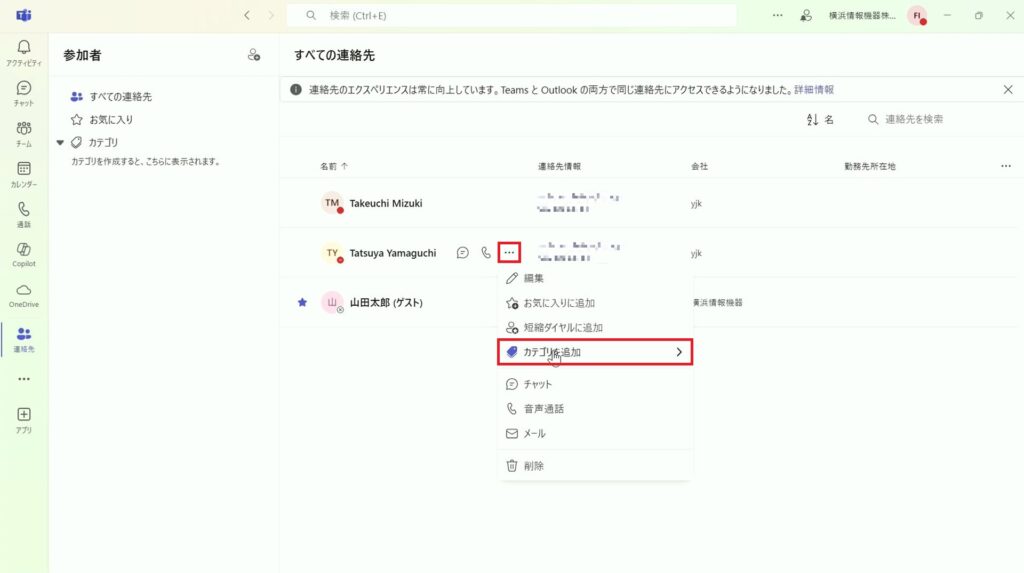
11.カテゴリの名前を入力し、「”xx”を作成」をクリックします。
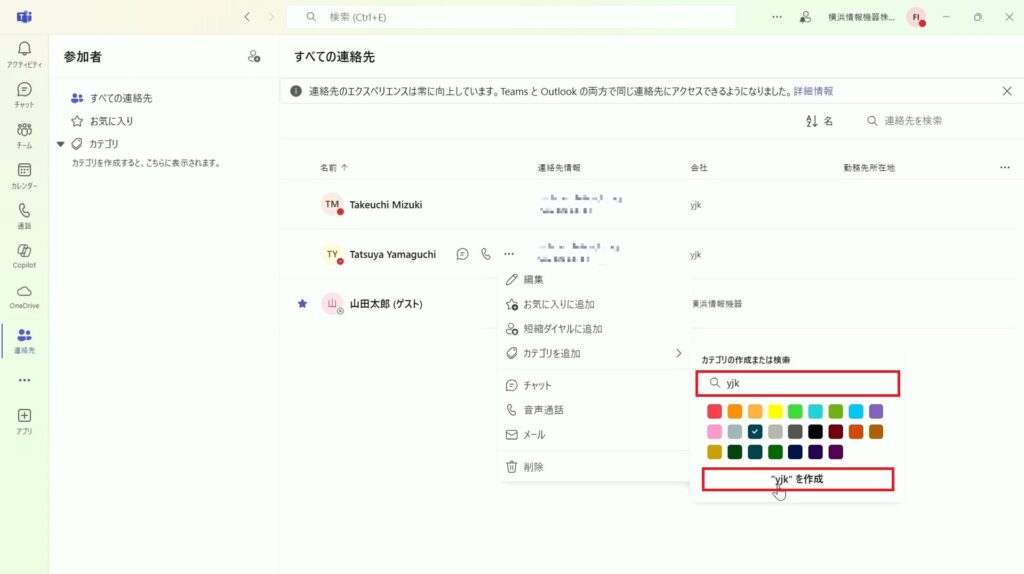
12.カテゴリのタブが増え、各ユーザーを振り分けることができます。
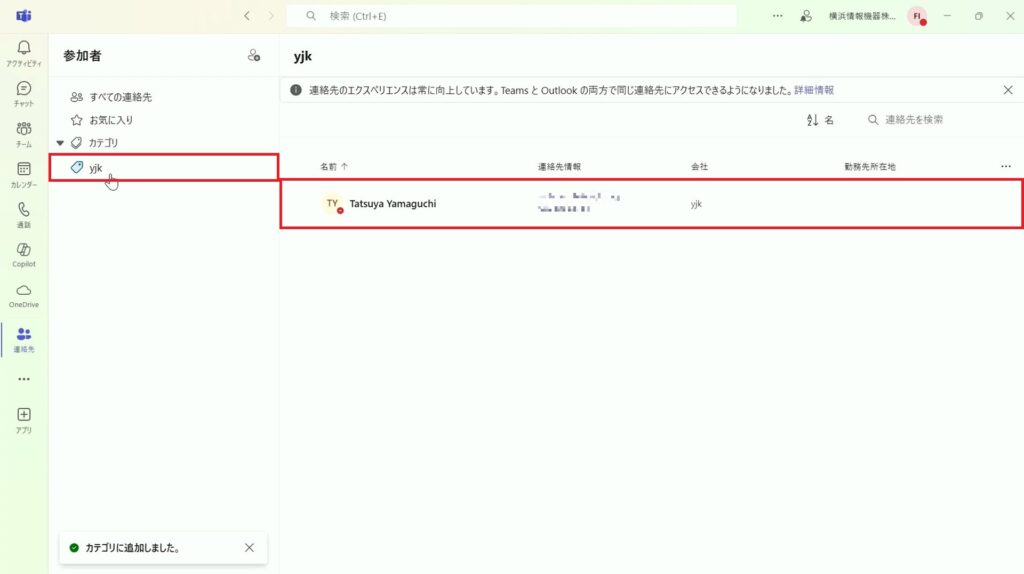
13.「お気に入り」や「カテゴリ」を活用して、連絡先を管理できます。
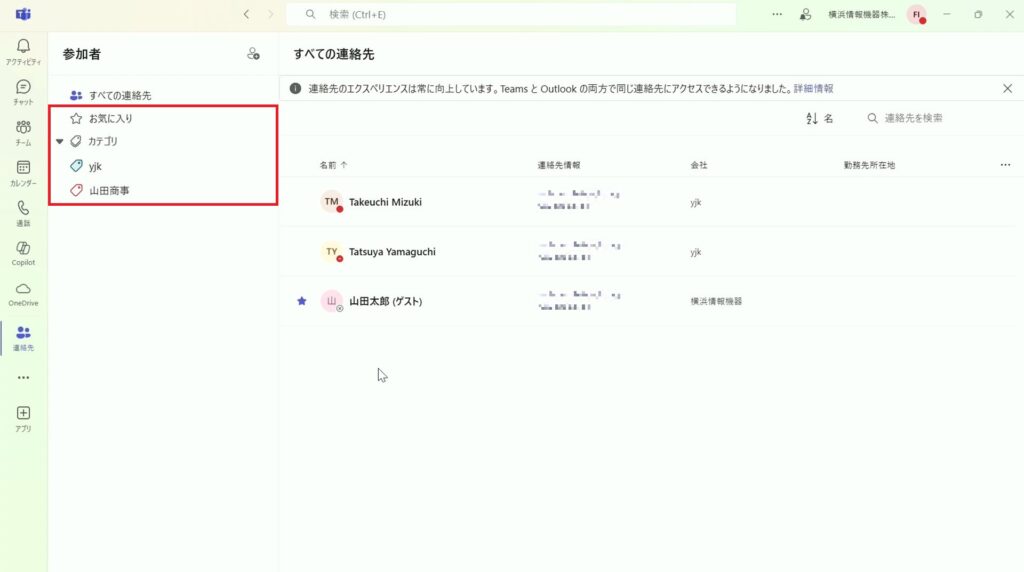
転送設定
1.画面左下「転送しない」のタブより、転送設定を変更することができます。
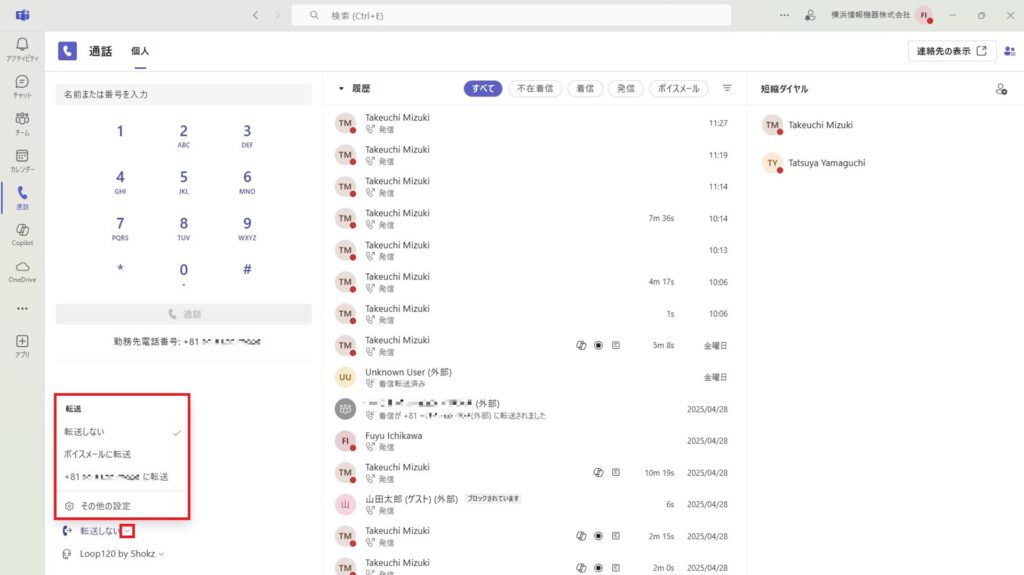
2.「その他の設定」をクリックします。
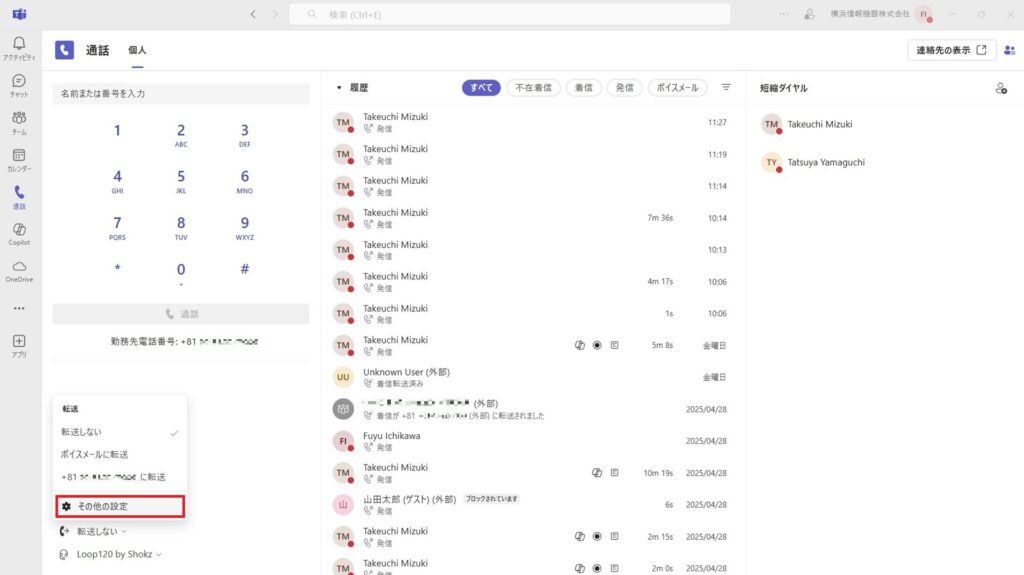
3.「すべての通話を転送」のトグルを「オン」に設定します。
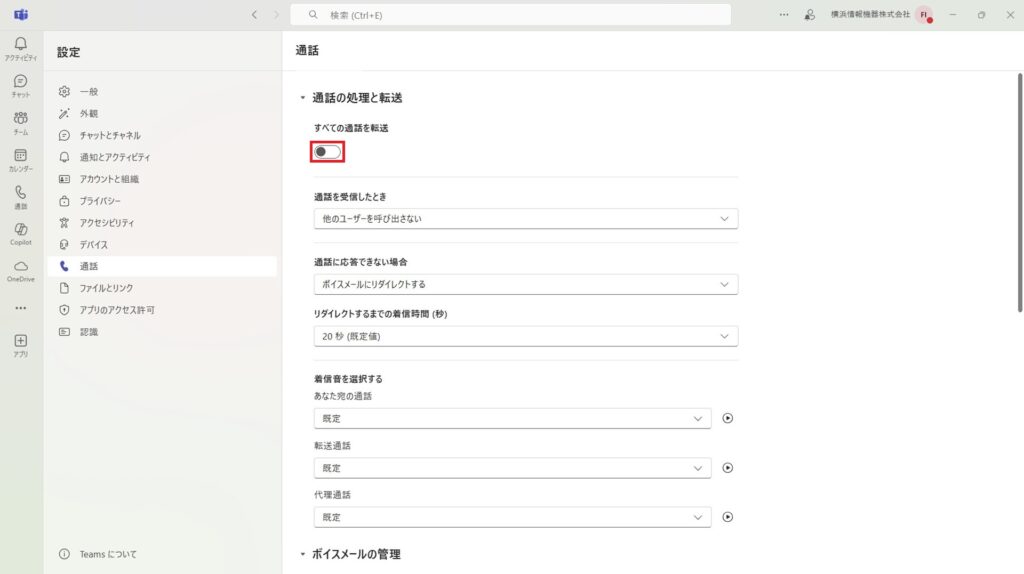
4.「ボイスメールに転送」または、「他の連絡先に転送」の2つから転送方法を選択できます。
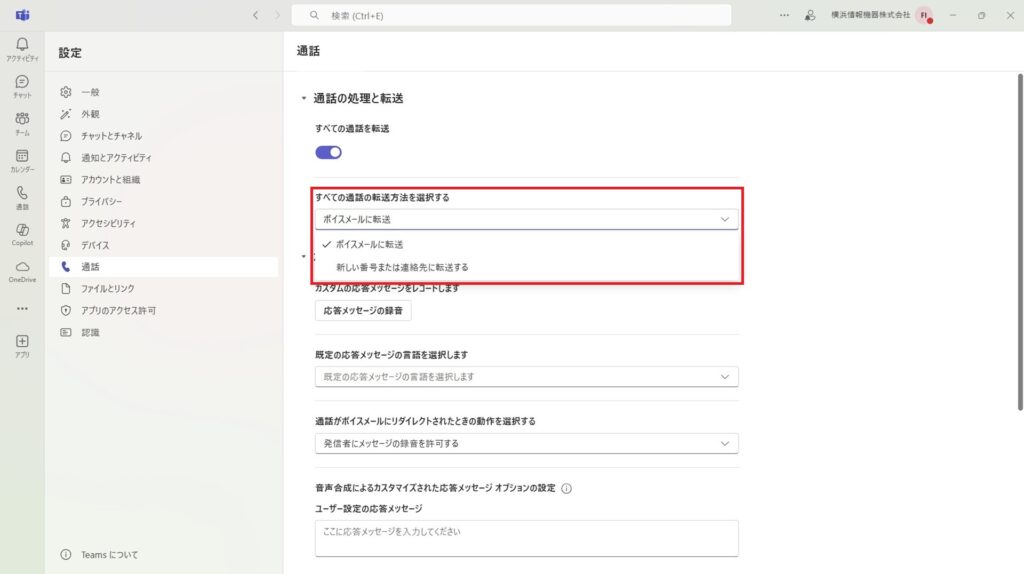
5.「ボイスメールに転送」に設定した場合、通話相手には、あらかじめ用意したボイスメッセージが再生されます。
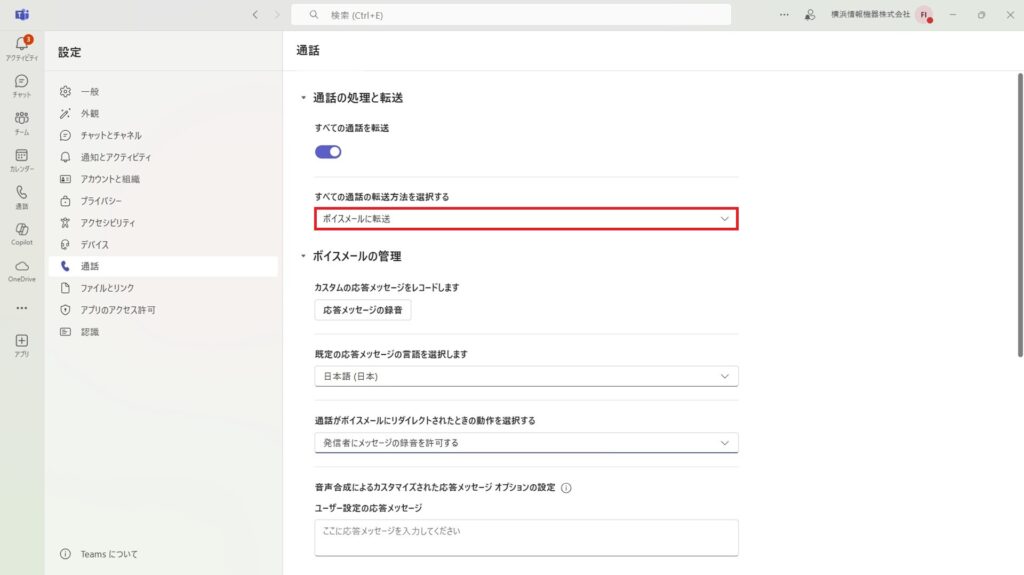
6.「ボイスメールの管理」にて、再生するボイスメッセージの詳細を設定することができます。
※メッセージは録音、または文面を入力して設定できます。
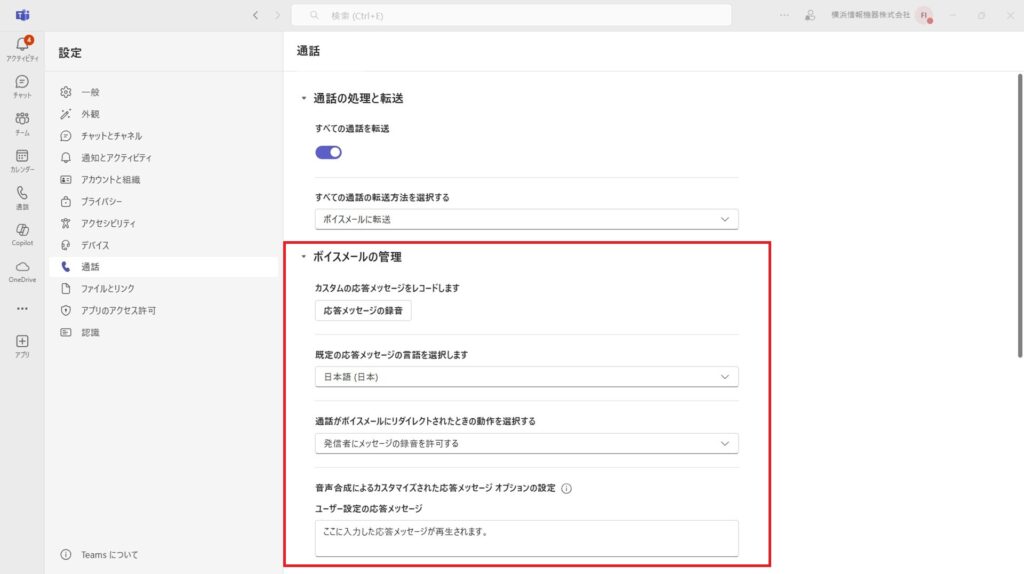
7.「通話」画面に戻り、転送設定のタブより「ボイスメールに転送」を選択し、設定を適用します。
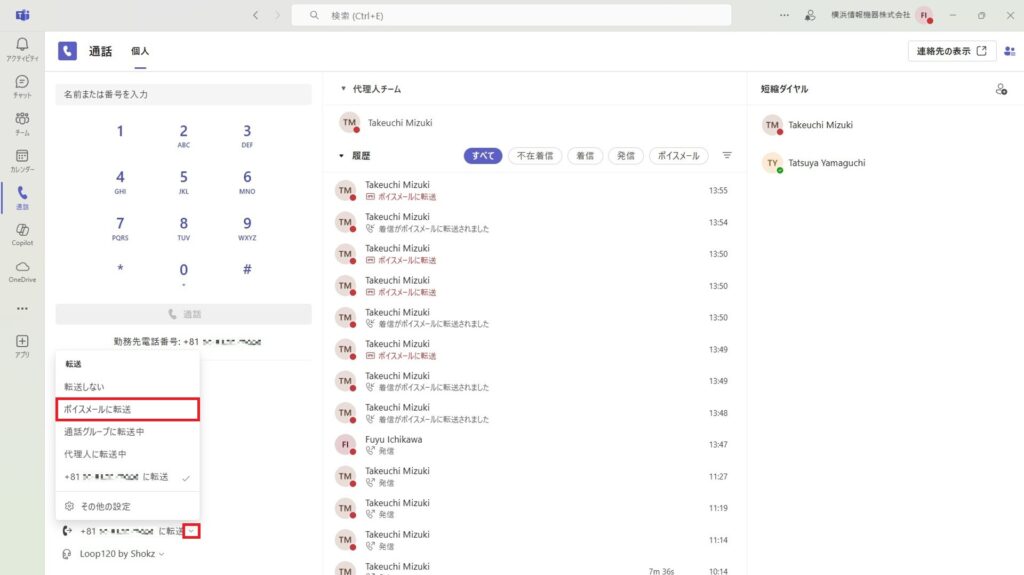
8.「新しい番号または連絡先に転送する」に設定した場合、設定した番号にすべての通話が転送されます。
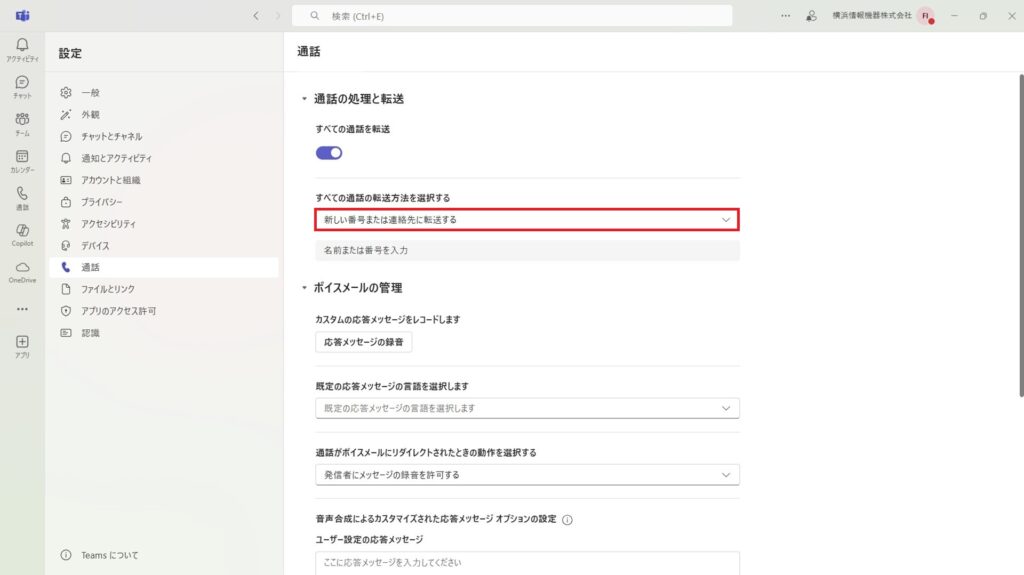
9.電話番号を入力すると、自動的に国際電話番号形式に変換されます。
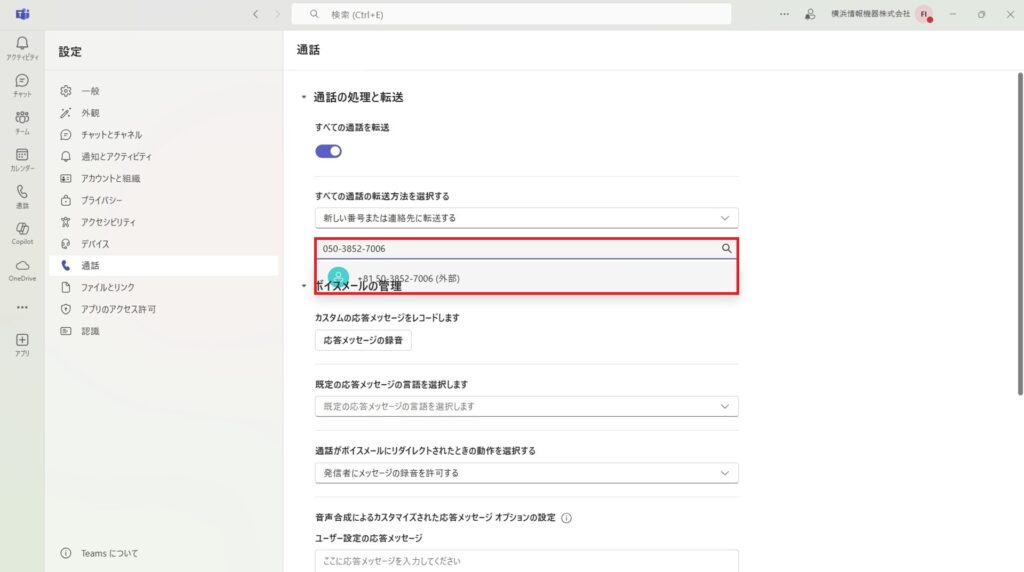
10.「通話」画面に戻り、転送設定のタブより「+81 xx~に転送」を選択し、設定を適用します。
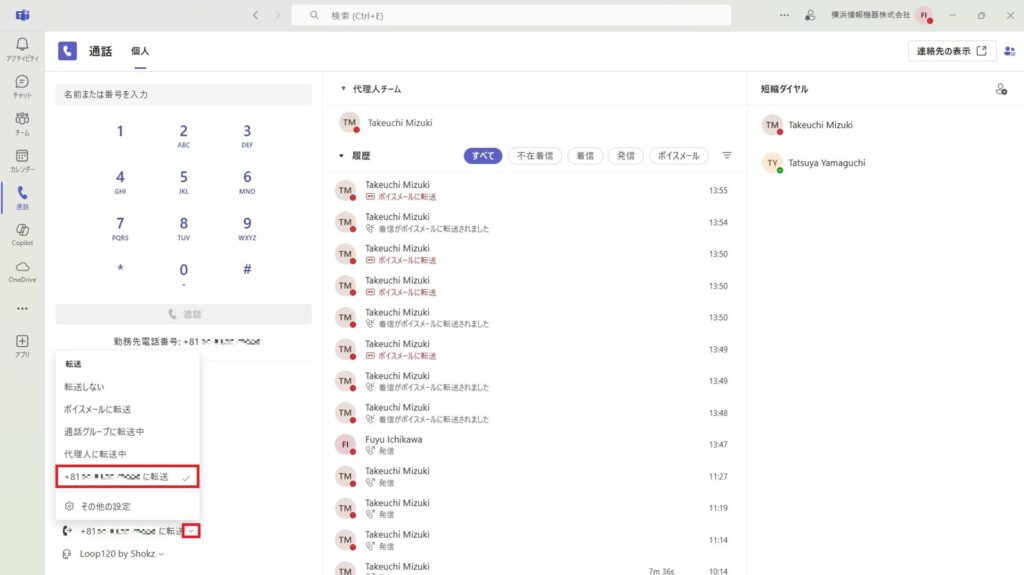
11.「不在時のボイスメールの管理」では、不在時に再生するボイスメールを設定することができます。
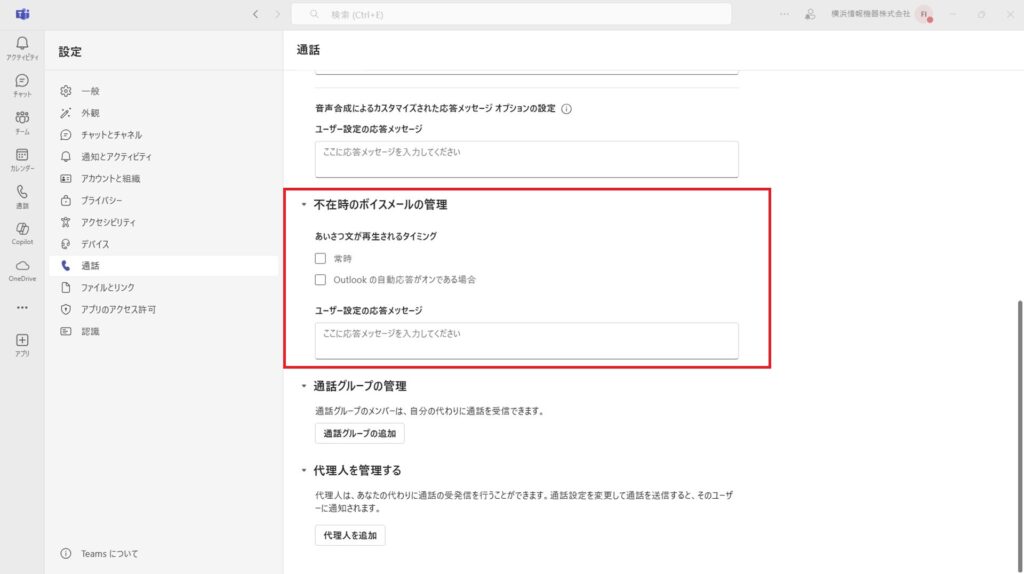
12.「通話グループの管理」では、社内のユーザーに自分宛の電話を転送することができます。「通話グループの追加」をクリックします。
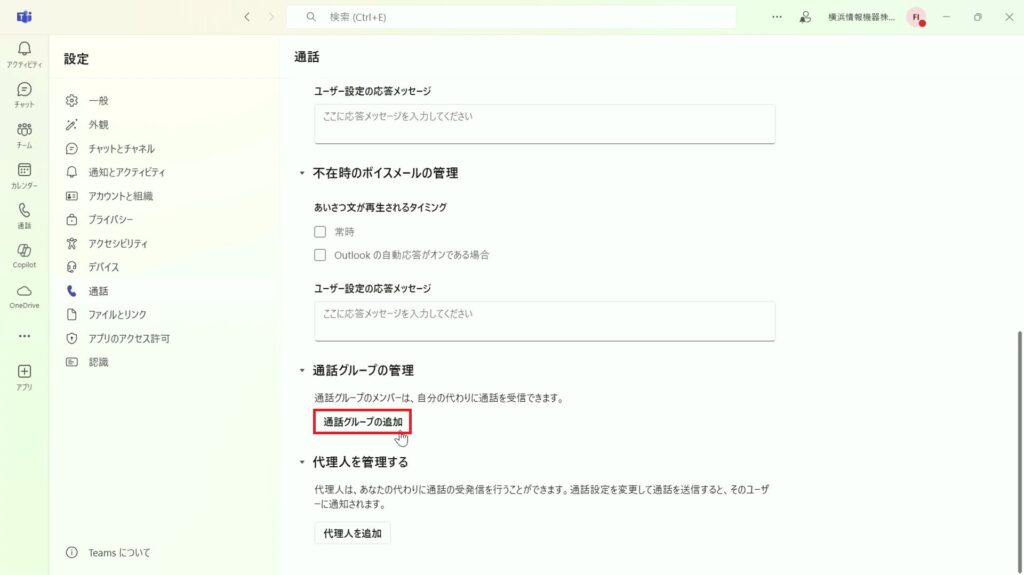
13.メンバーを追加します。ここで、着信をうける順番も設定することができます。
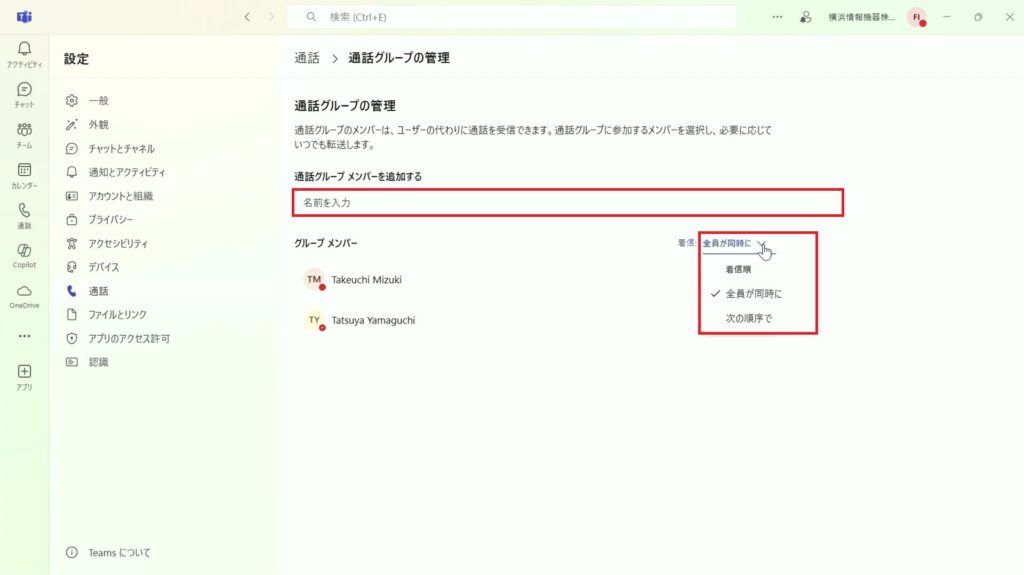
14.「通話」画面に戻り、転送設定のタブより「通話グループに転送中」を選択し、設定を適用します。
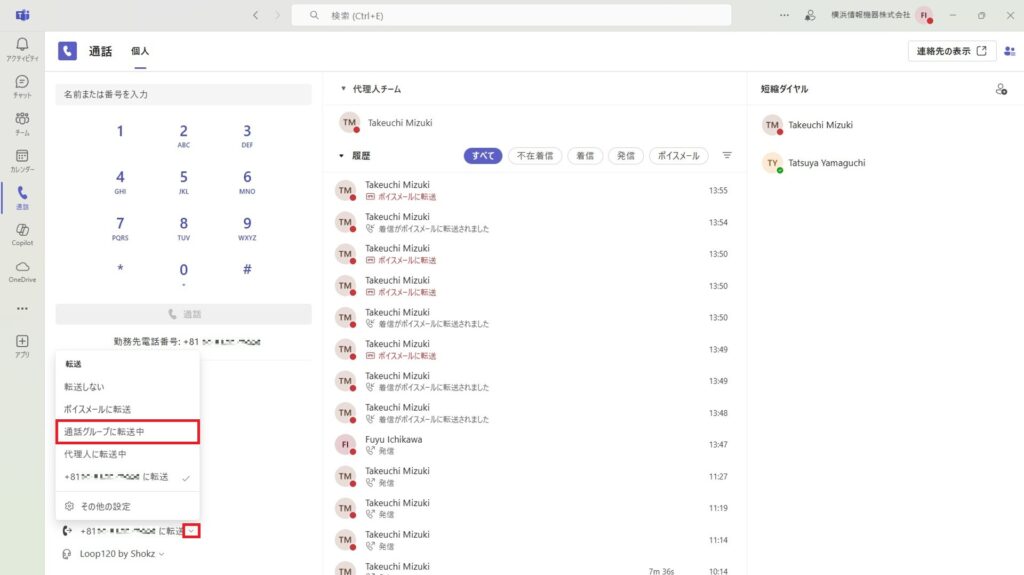
15.「代理人を管理する」では、自分の代わりに受発信を行うユーザーを設定することができます。「代理人を追加」をクリックします。
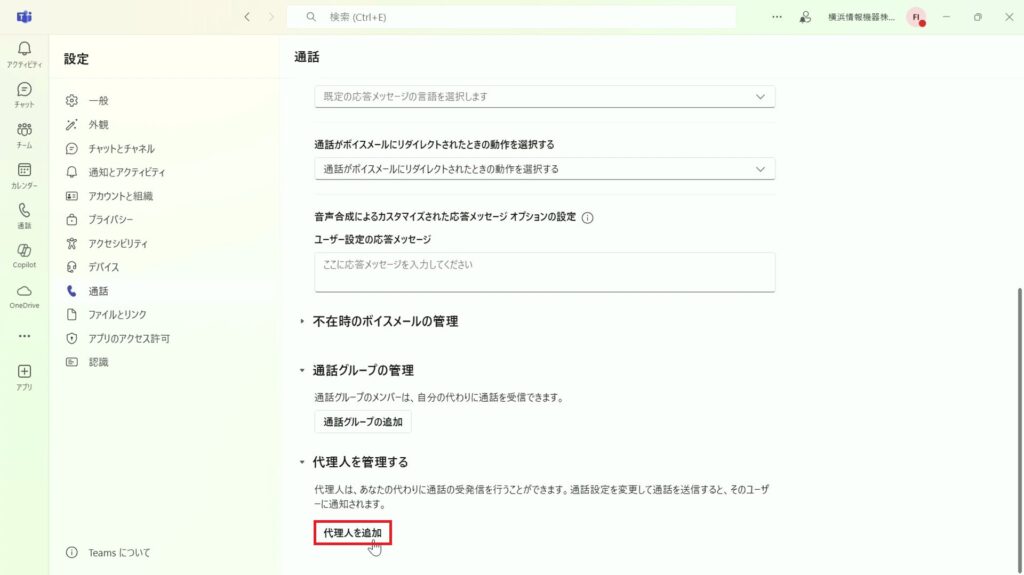
16.代理人を追加し、代理人へ許可する事項を設定します。
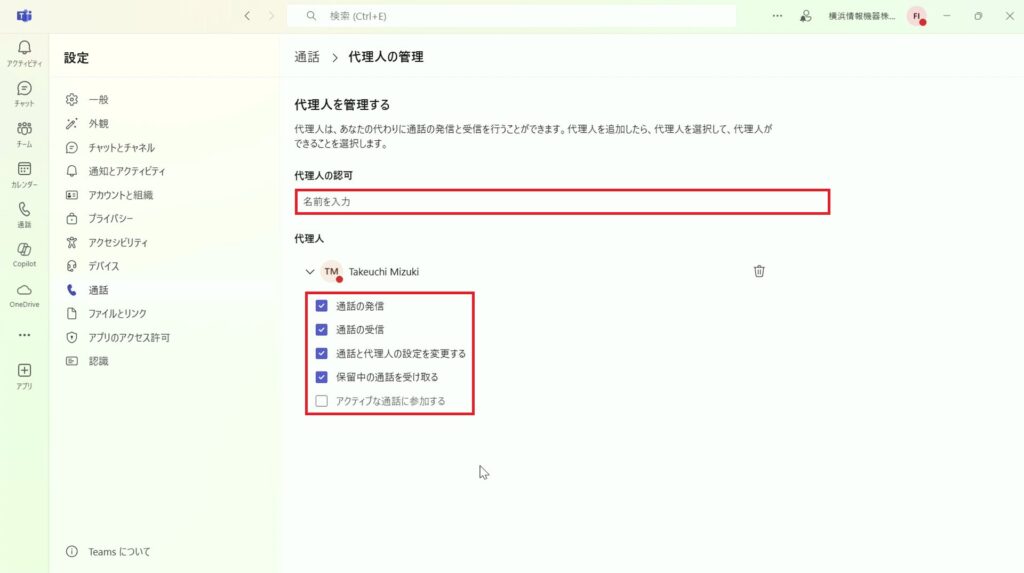
17.代理人を追加すると、追加したユーザー宛てにメッセージが送信されます。
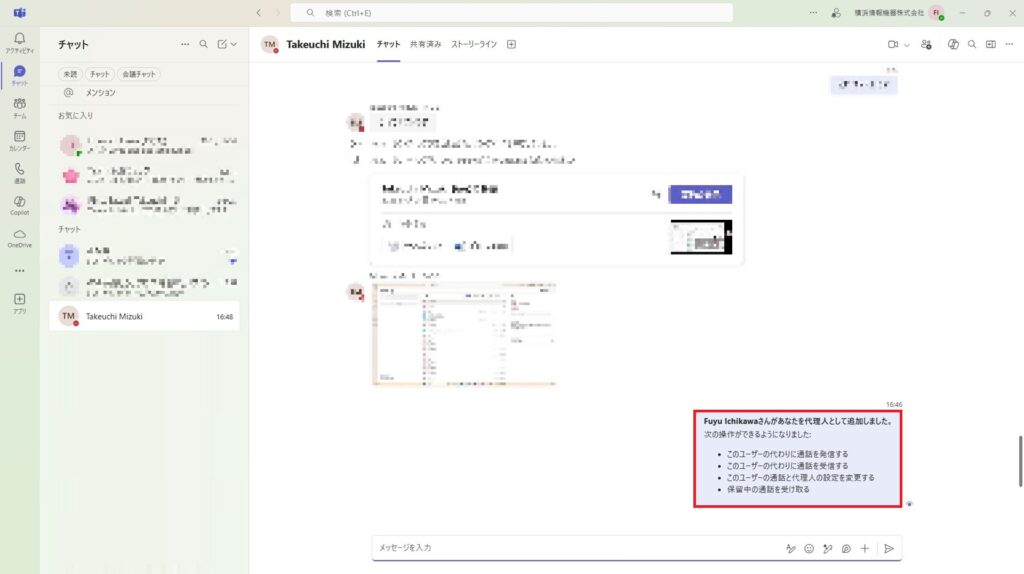
18.「通話」画面に戻り、転送設定のタブより「代理人に転送中」を選択し、設定を適用します。
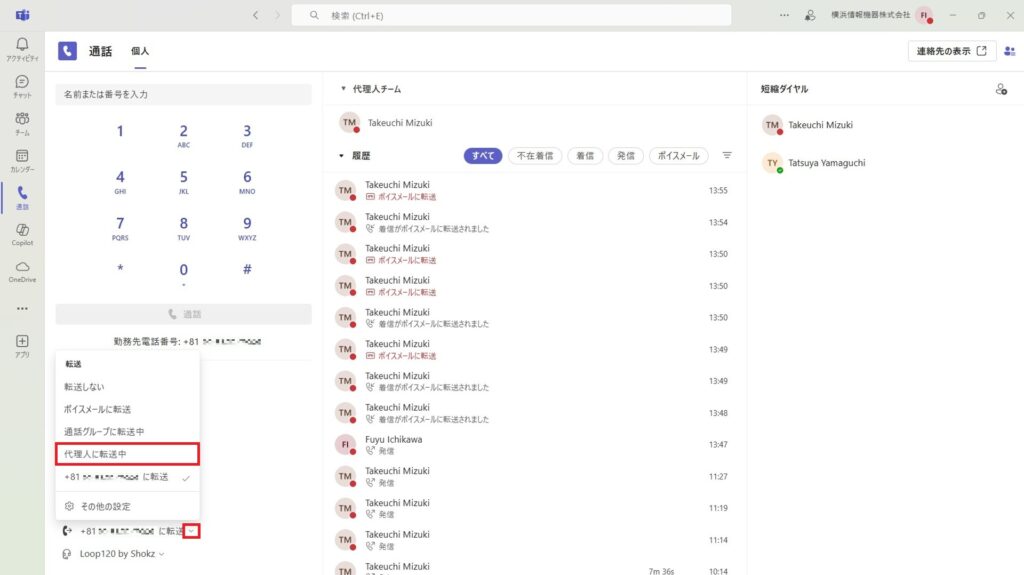
通話記録
1.レコーディングした通話動画を確認します。「OneDrive」をクリックします。
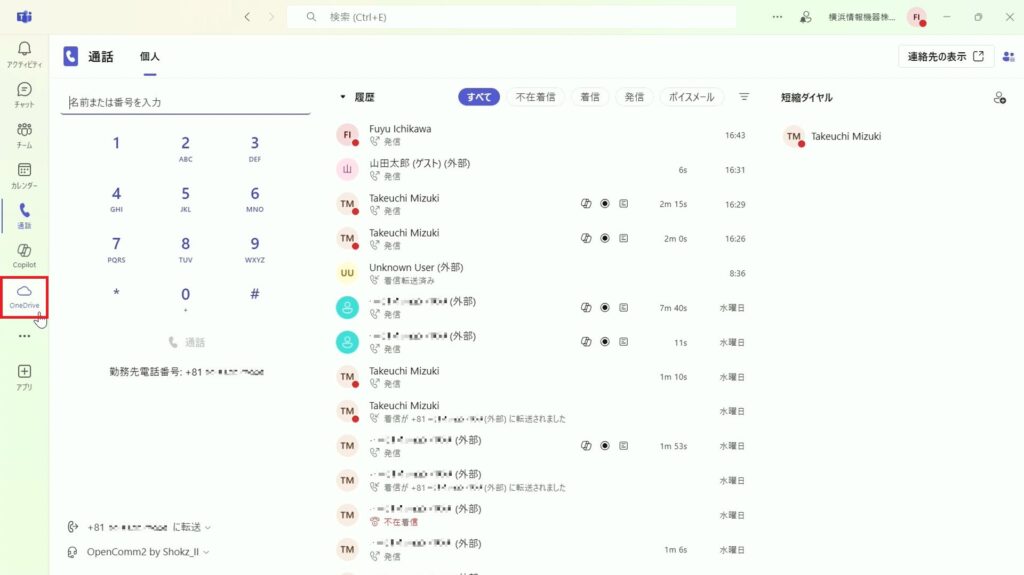
2.「マイファイル」を開き、「レコーディング」をクリックします。
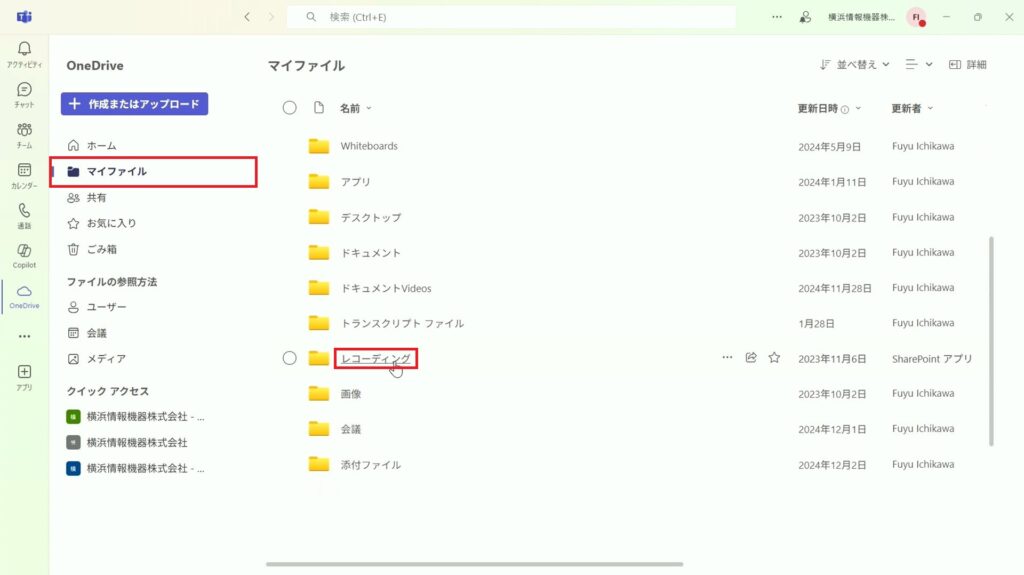
3.このフォルダに通話動画が格納されます。表示されない場合は、「更新日時」のタブより「新しい順」をクリックします。
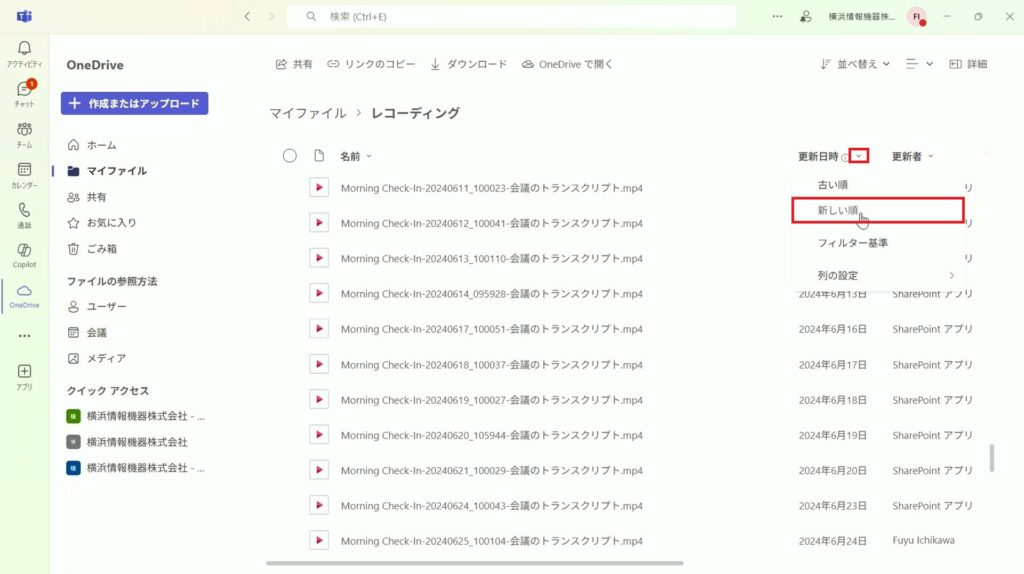
4.通話動画をクリックします。
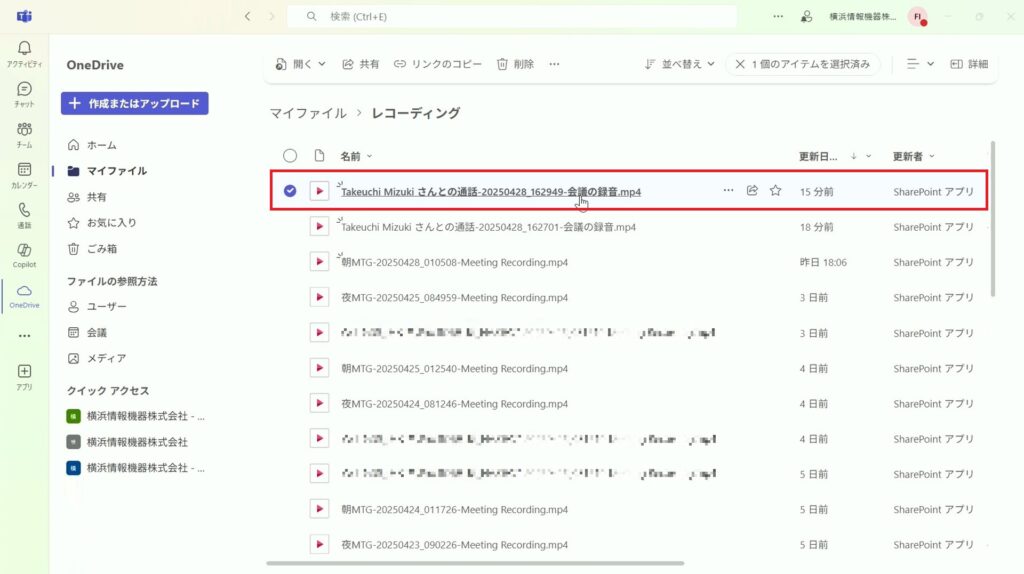
5.ここから動画を確認することができます。「ダウンロード」をクリックします。
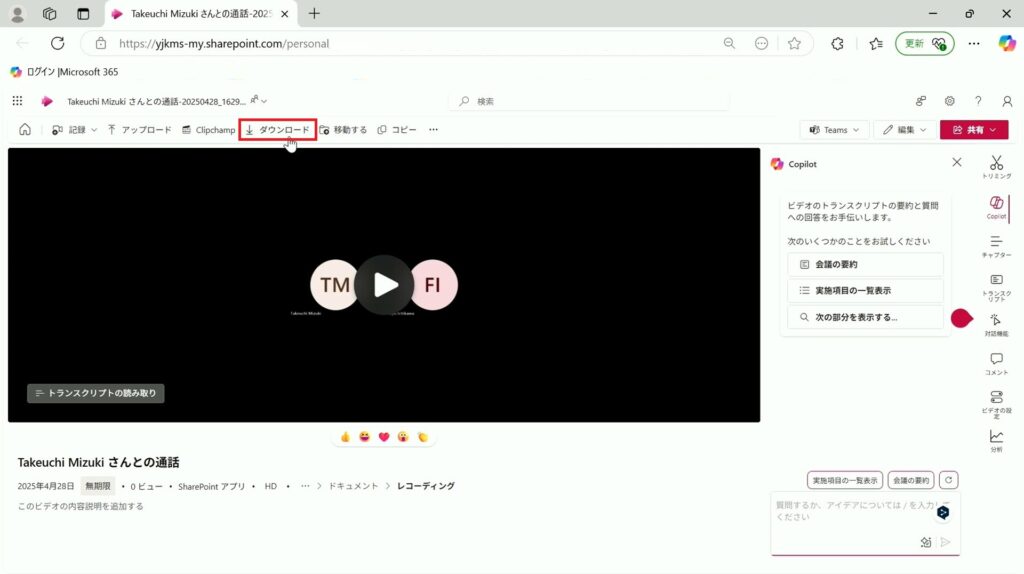
6.「ダウンロード」をクリックします。
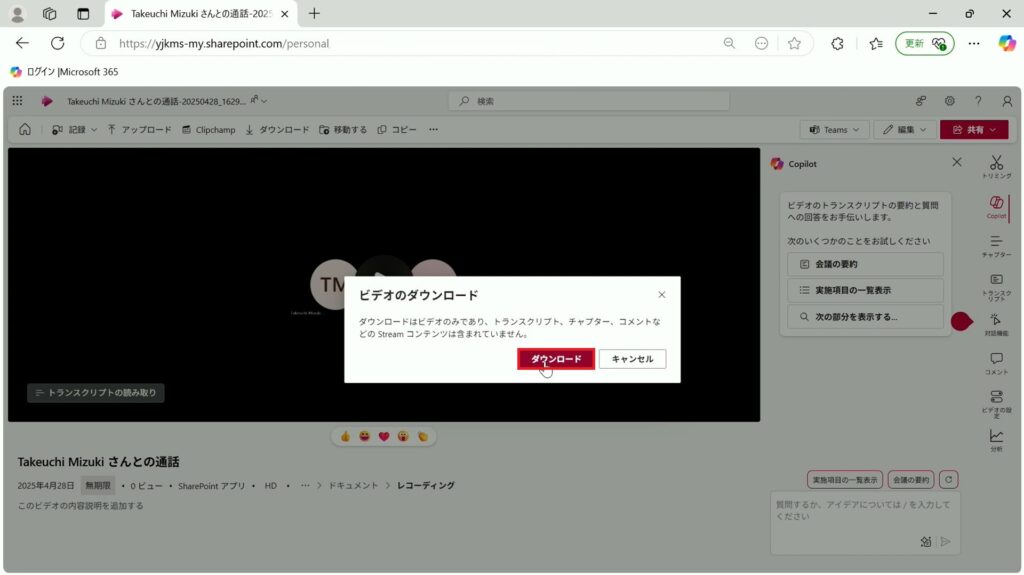
7.通話動画がダウンロードされました。
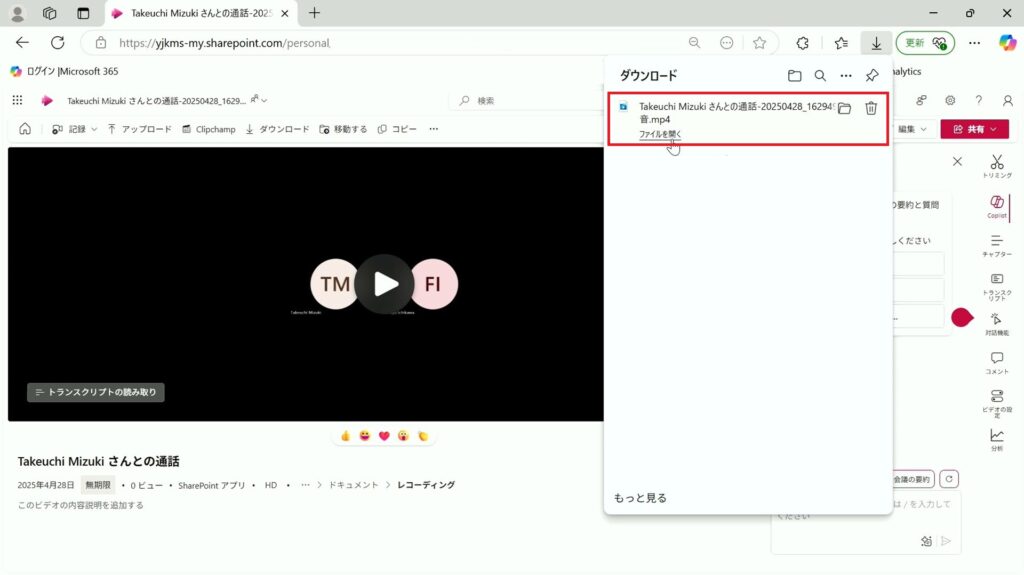
8.画面右側にCopilotが表示されるため、「トランスクリプト」をクリックします。
※但し権限があるユーザーに限る
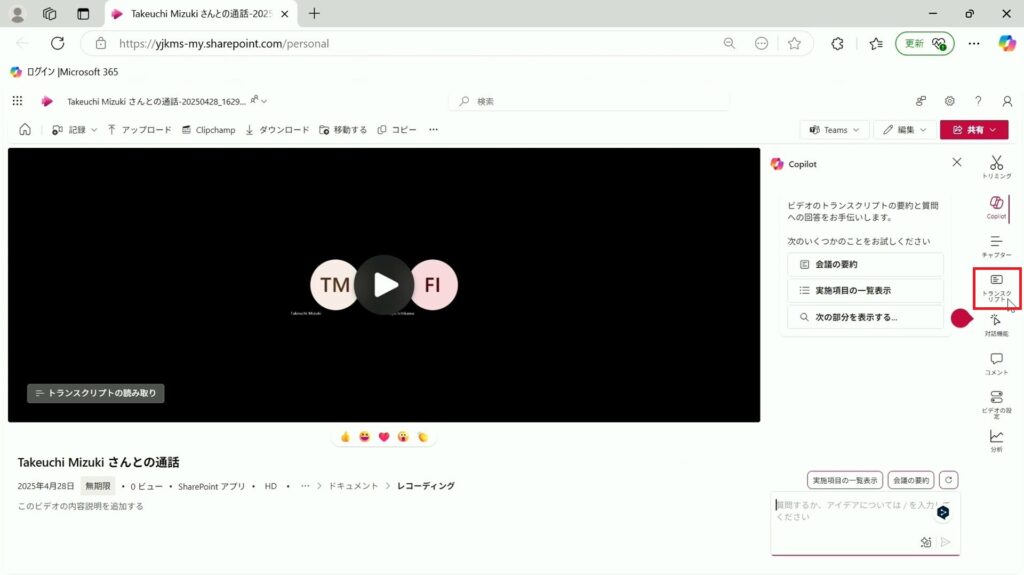
9.トランスクリプトが表示されます。「ダウンロード」をクリックし、「.docx 形式でダウンロード」を選択します。
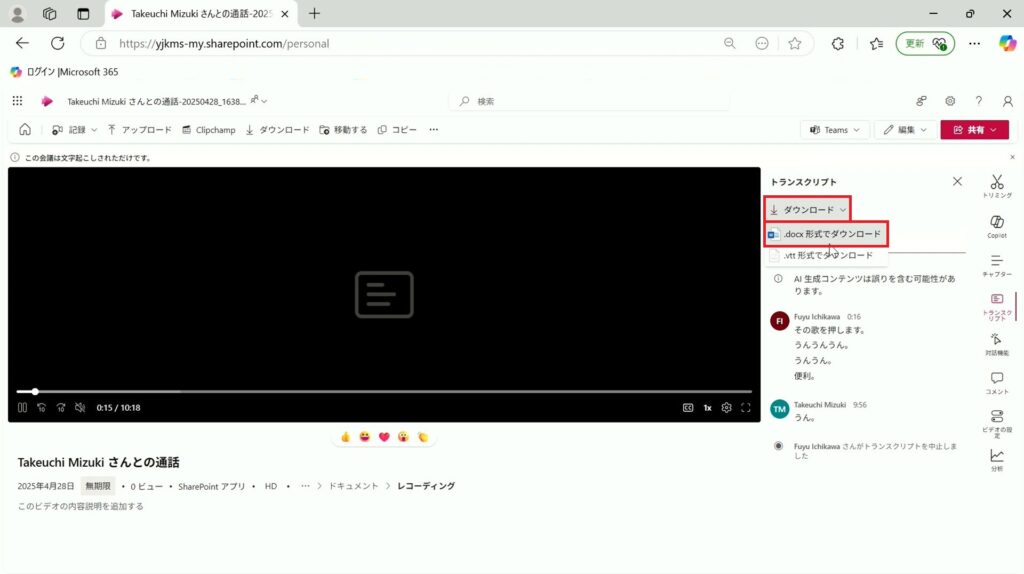
10.トランスクリプトがダウンロードされました。
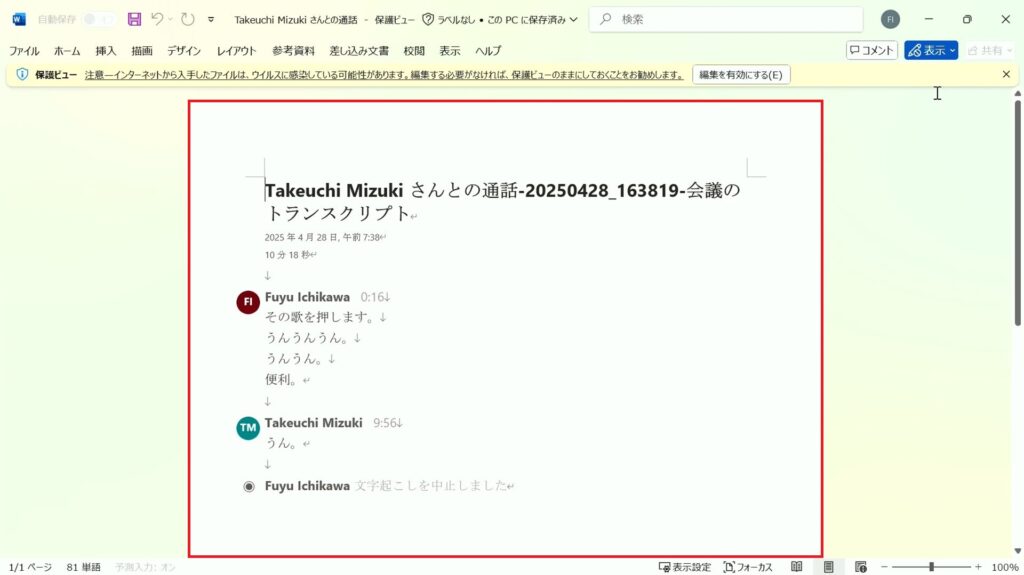
3.Microsoft Teams Phoneを活用した社内での運用方法
ここからは、弊社で実際に行っているTeams Phoneの運用方法をご紹介します。
1.弊社では、代表番号に受信する通話はすべて、転送設定をしています。
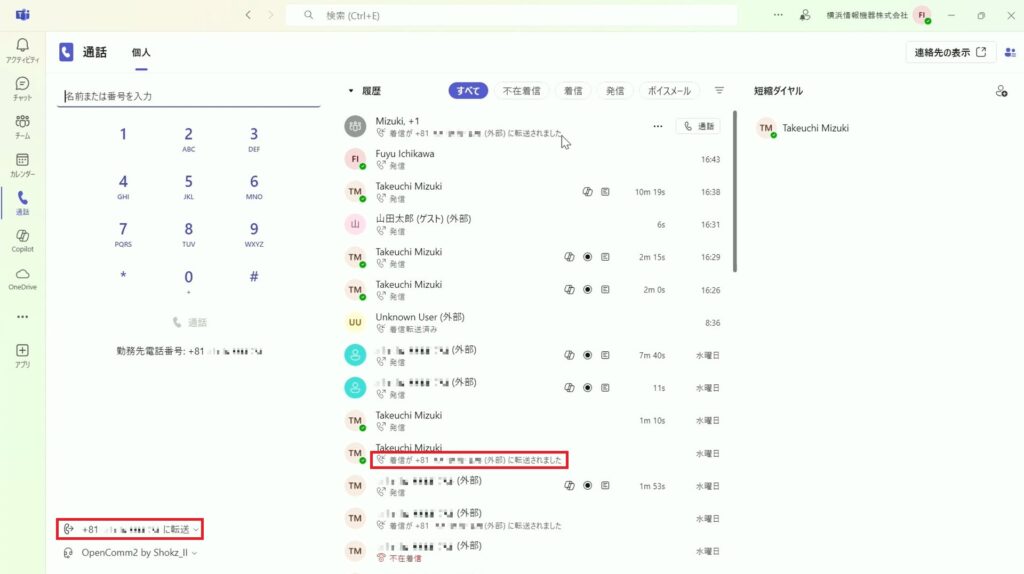
2.代表番号で電話を受けると、Teamsに通知が届いて着信の履歴があったことを社内で共有できます。
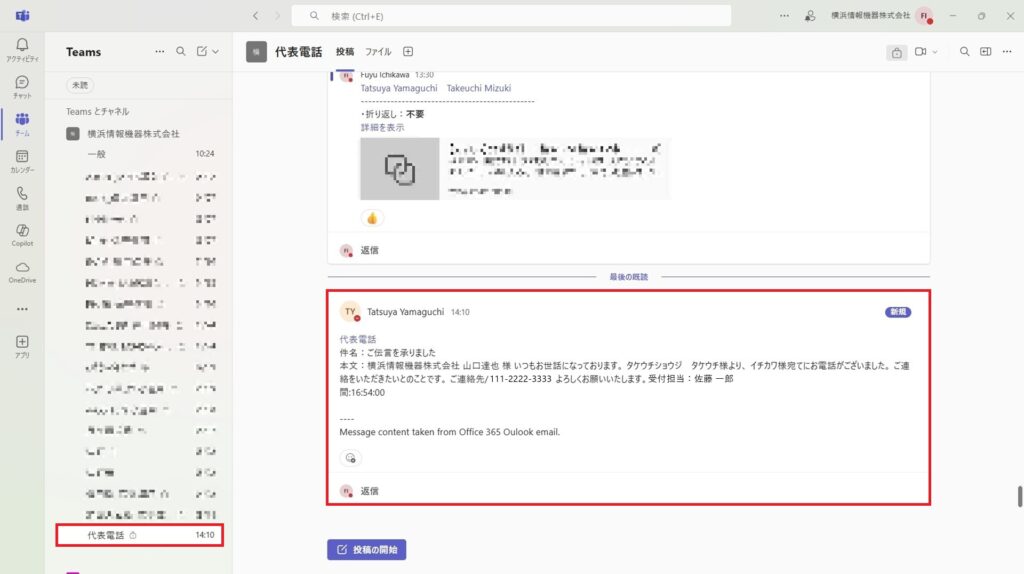
3.通知を参考に、折り返しの有無や詳細を返信欄に記載します。
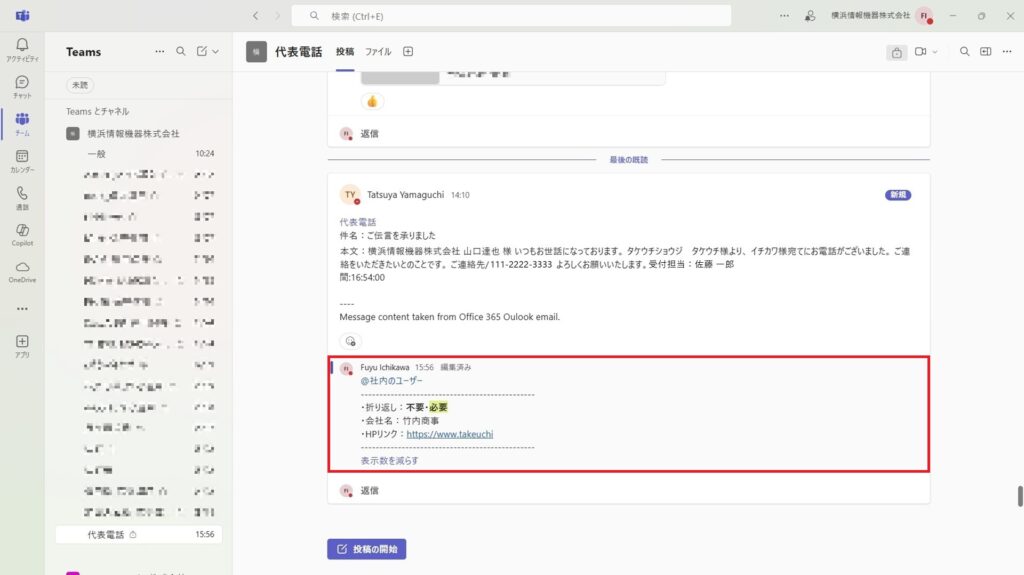
4.実際に代表電話に電話をかけると、設定した転送先へ繋がり、左上に転送された旨が表示されます。
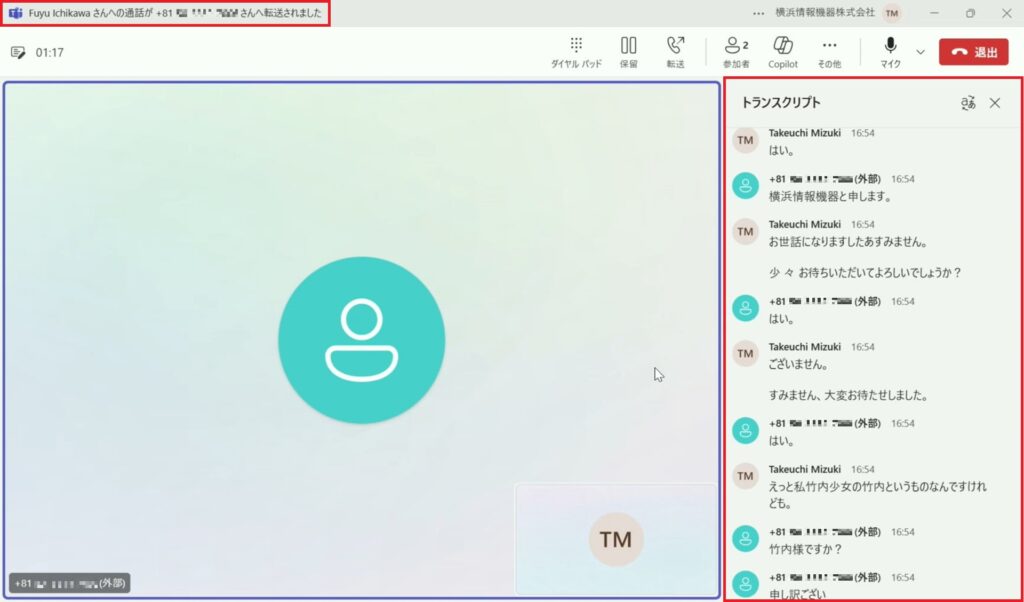
5.通話の履歴を確認すると、着信があり、通話が転送されたことがわかります。
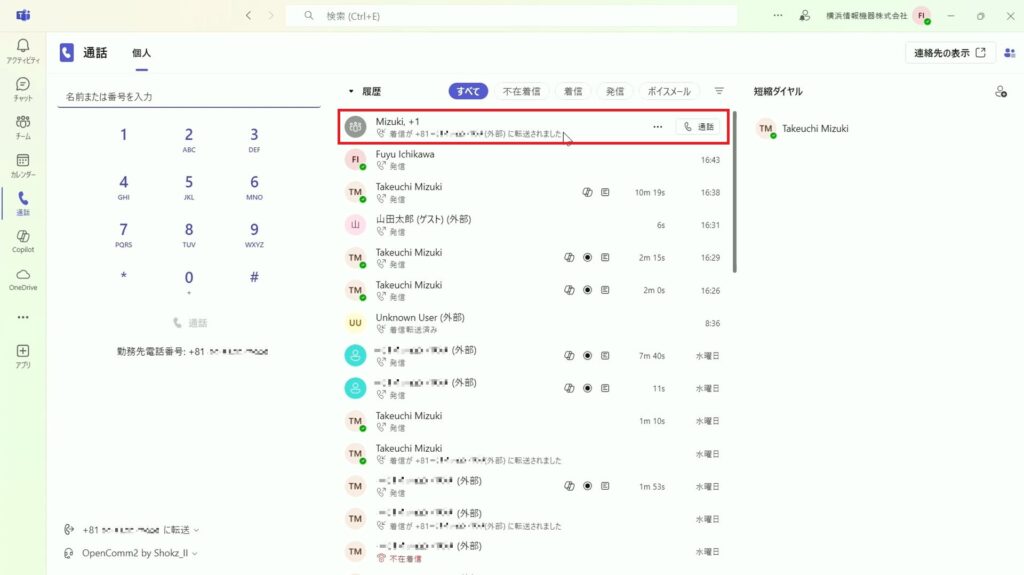
6.必要であれば折り返しの電話をし、専用のチャネルに通話動画や、文字起こしした履歴を載せます。
これにより、後から通話内容を見直すことが簡単になり、社内で共有することができます。
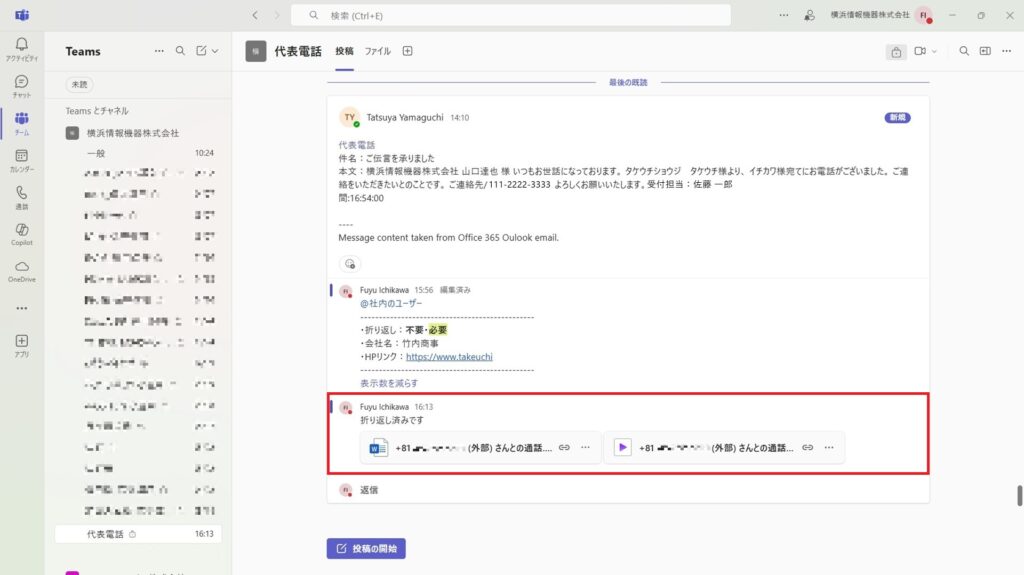
その他お困りごとも動画で解説!